Page 1

LASERJET PROFESSIONAL M1130/M1210
Багатофункціональний пристрій
Посібник користувача
Page 2
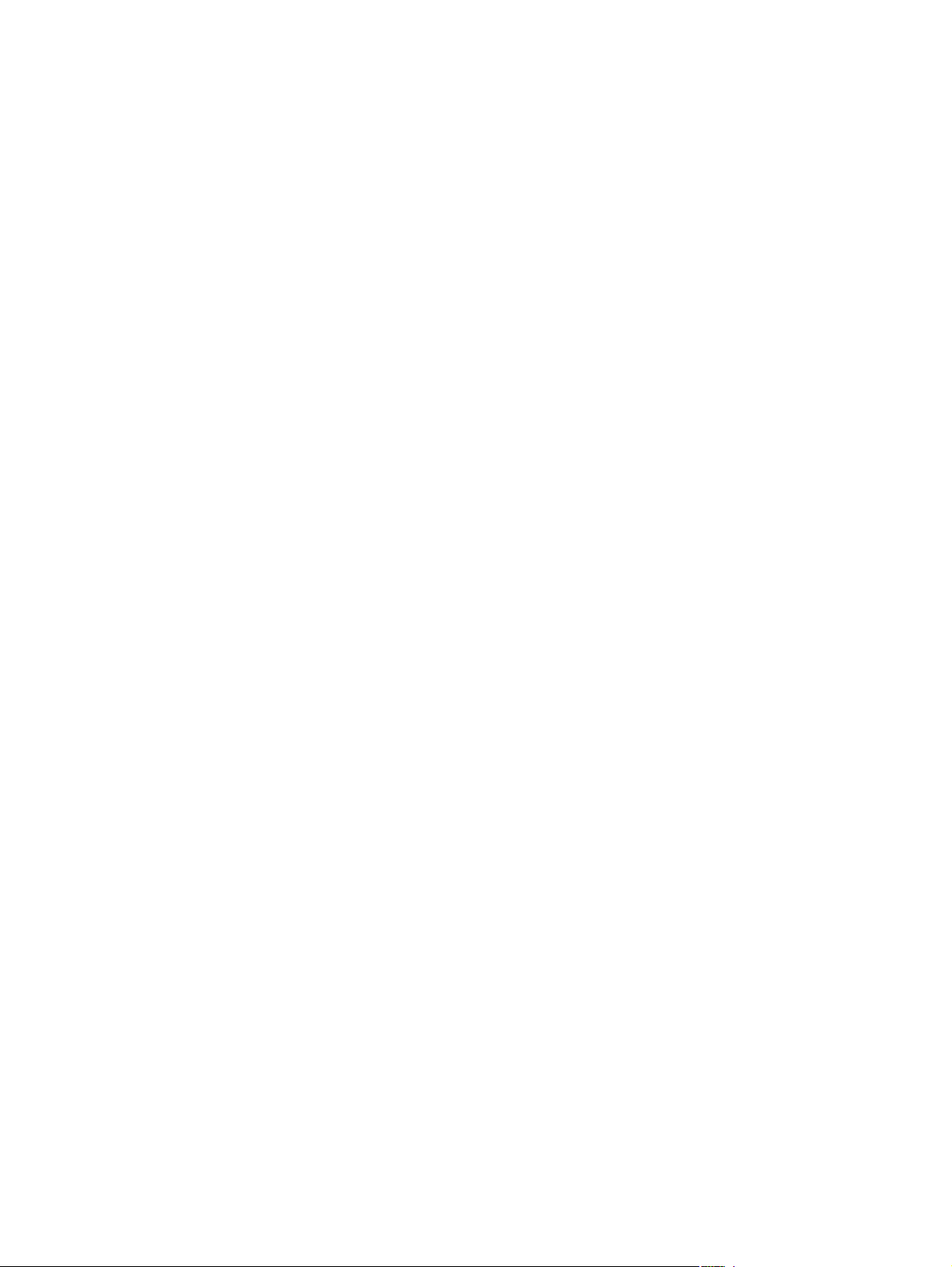
Page 3
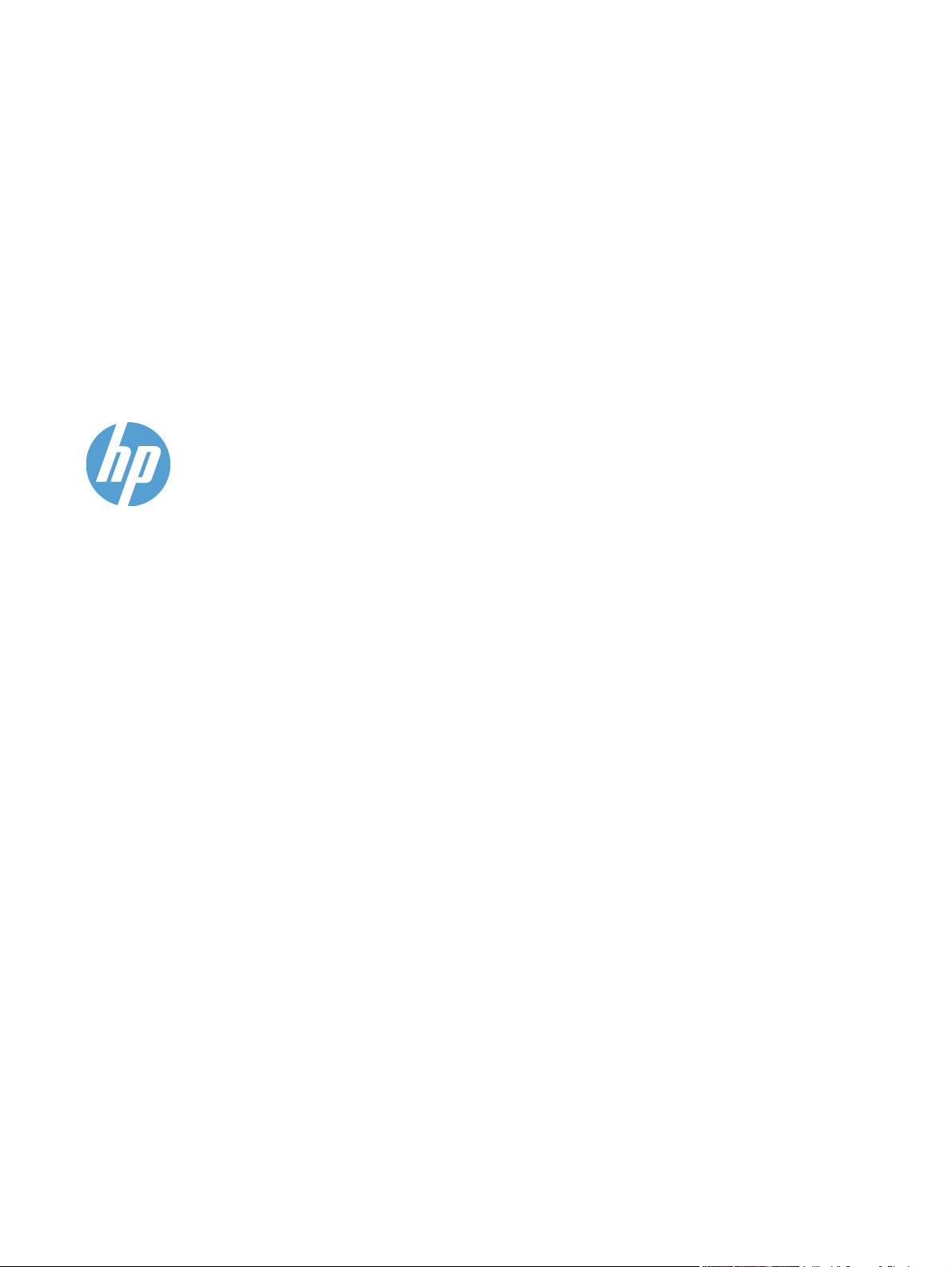
Багатофункціональний пристрій
HP LaserJet Professional M1130/M1210
Series
Посібник користувача
Page 4
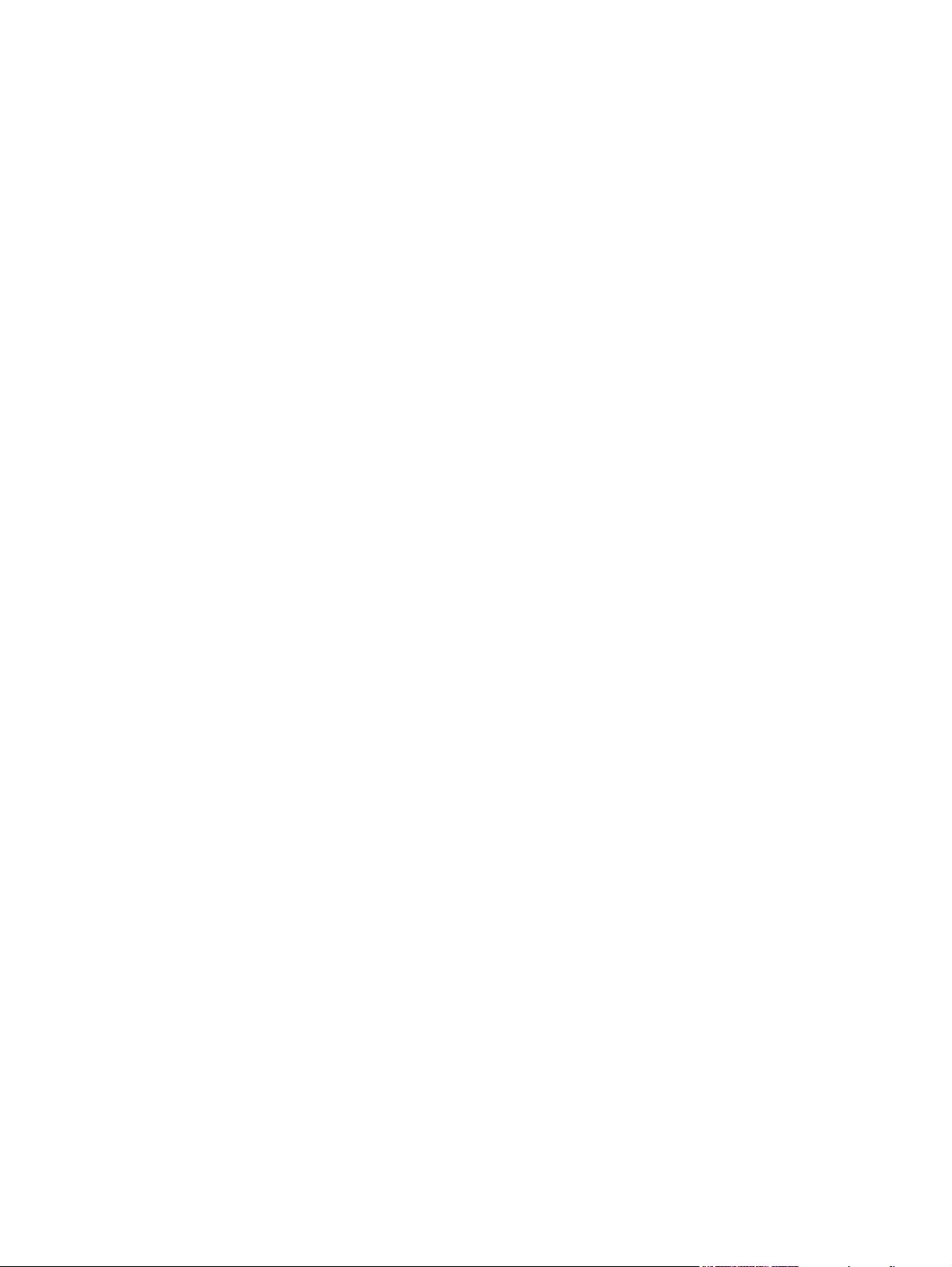
Авторське право та ліцензія
© 2010 Copyright Hewlett-Packard
Development Company, L.P.
Заборонено відтворення, адаптація чи
переклад без попереднього письмового
дозволу, окрім випадків, дозволених
згідно законів про авторські права.
Подана у цьому посібнику інформація
може бути змінена без додаткових
повідомлень.
Інформація про приналежність
товарних знаків
®
, Acrobat® і PostScript® є
Adobe
зареєстрованим товарним знаком Adobe
Systems Incorporated.
Intel® Core™ - це торговий знак Intel
Corporation у США та інших країнах/
регіонах.
Java™ є товарним знаком корпорації Sun
Microsystems, Inc у США.
Усі гарантійні зобов'язання щодо товарів
та послуг НР викладено в положеннях
прямої гарантії, яка додається до цих
товарів та послуг. Жодна інформація, що
т
иться у цьому документі, не може
міс
бути витлумачена як така, що містить
додаткові гарантійні зобов'язання.
Компанія HP не несе відповідальності за
технічні помилки, пропуски або помилки
редагування, що можуть міститися у
цьому документі.
Номер виробу: CE841-90935
Edition 1, 4/2010
Microsoft®, Windows®, Windows® XP та
Windows Vista® є зареєстрованими у
США товарними знаками корпорації
Майкрософт.
®
є зареєстрованим товарним
UNIX
знаком The Open Group.
ENERGY STAR і знак ENERGY STAR є
зареєстрованими торговими марками у
США.
Page 5
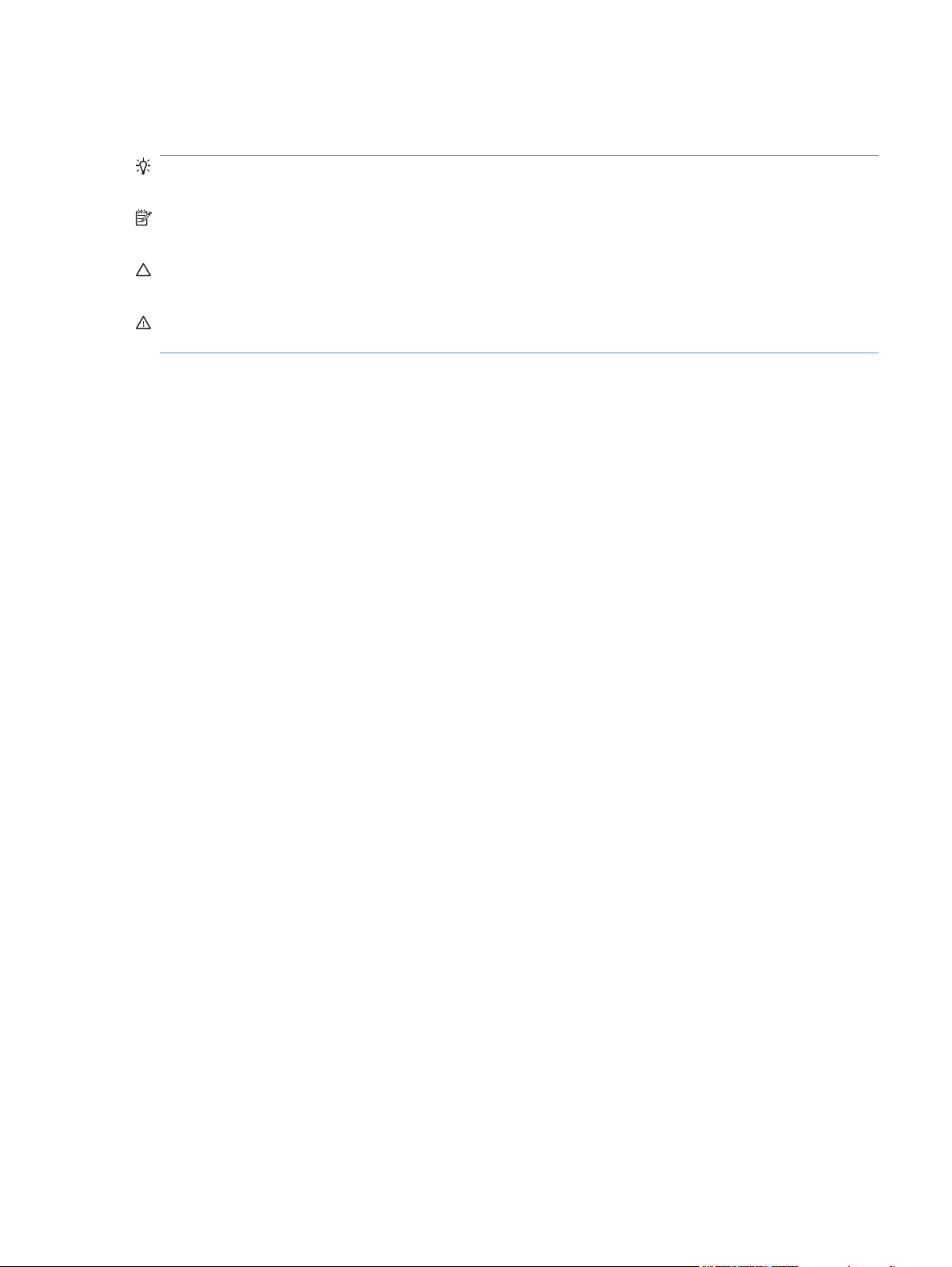
Умовні позначення, використані в цьому посібнику користувача
ПОРАДА. У пункті "Поради" містяться корисні поради або пропонується спрощений шлях
виконання завдання.
ПРИМІТКА. У пункті "Примітки" міститься важлива інформація про певне поняття або
виконання завдання.
ПОПЕРЕДЖЕННЯ. У пункті "Попередження" містяться інструкції, яких потрібно
дотримуватися, щоб уникнути втрати даних або пошкодження виробу.
УВАГА! У пункті "Увага" подано спеціальні інструкції, яких потрібно дотримуватися, щоб
уникнути травм, втрати даних у великих об'ємах або нанесення значної шкоди виробу.
UKWW iii
Page 6
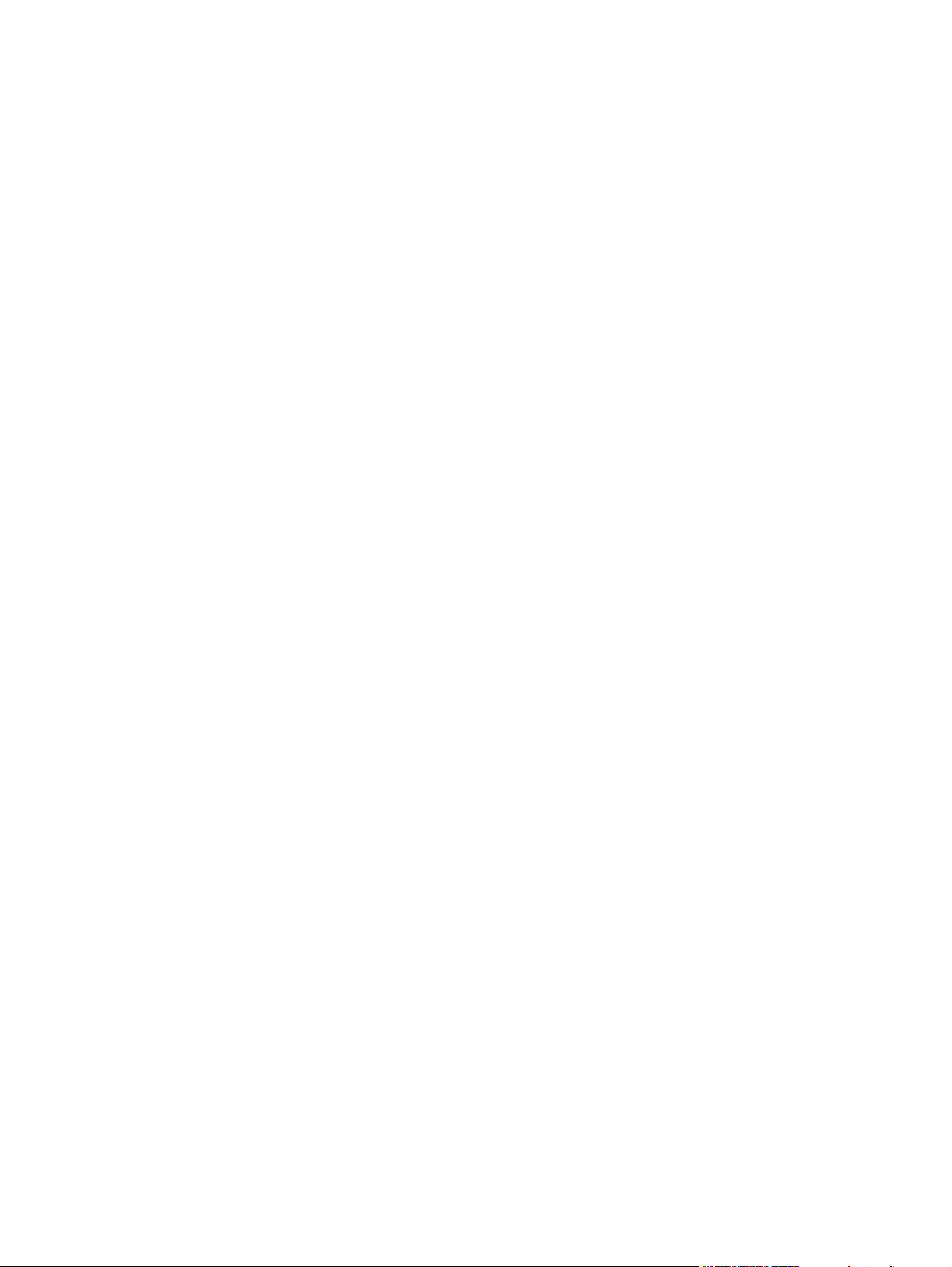
iv Умовні позначення, використані в цьому посібнику користувача UKWW
Page 7
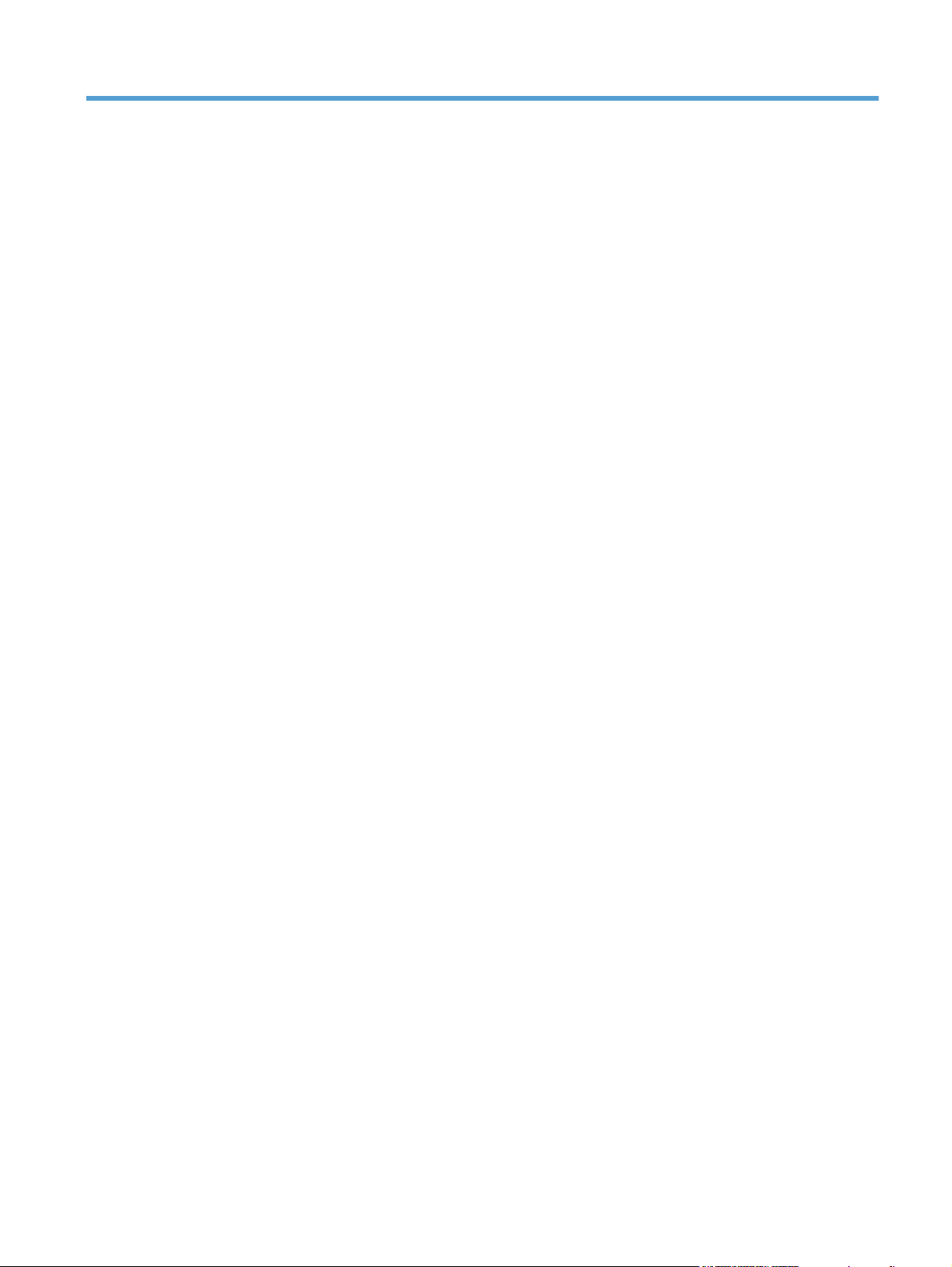
Зміст
1 Основні функції пристрою
Порівняння пристроїв ......................................................................................................................... 2
Характеристики для захисту довкілля .............................................................................................. 3
Характеристики виробу ...................................................................................................................... 4
Вигляд пристрою ................................................................................................................................ 6
Вигляд спереду .................................................................................................................. 6
Вигляд ззаду ....................................................................................................................... 8
Розміщення серійного номера та номера моделі ............................................................ 9
Схема панелі керування .................................................................................................. 10
2 Меню панелі керування (тільки модель M1210 Series)
Меню панелі керування .................................................................................................................... 14
3 Програмне забезпечення для Windows
Підтримувані операційні системи для Windows ............................................................................. 24
Драйвер принтера ............................................................................................................................ 24
Пріоритети налаштувань друку ....................................................................................................... 24
Зміна налаштувань драйвера принтера для Windows .................................................................. 25
Зміна параметрів для всіх завдань друку до закривання програми ............................ 25
Зміна параметрів за замовчуванням для усіх завдань друку ....................................... 25
Зміна параметрів конфігурації виробу ........................................................................... 25
Видалення програмного забезпечення для Windows .................................................................... 25
Підтримувані службові програми для Windows .............................................................................. 27
Програмне забезпечення HP Toolbox ............................................................................. 27
Вбудований веб-сервер HP (тільки модель M1210 Series) .......................................... 27
Інші компоненти та службові програми Windows ........................................................... 27
4 Використання пристрою з комп'ютерами Mac
Програмне забезпечення для Mac .................................................................................................. 30
Підтримувані операційні системи для Macintosh ........................................................... 30
Підтримувані драйвери принтера для Macintosh .......................................................... 30
Видалення програмного забезпечення для Mac ........................................................... 30
Пріоритети налаштувань друку для Macintosh .............................................................. 30
UKWW v
Page 8
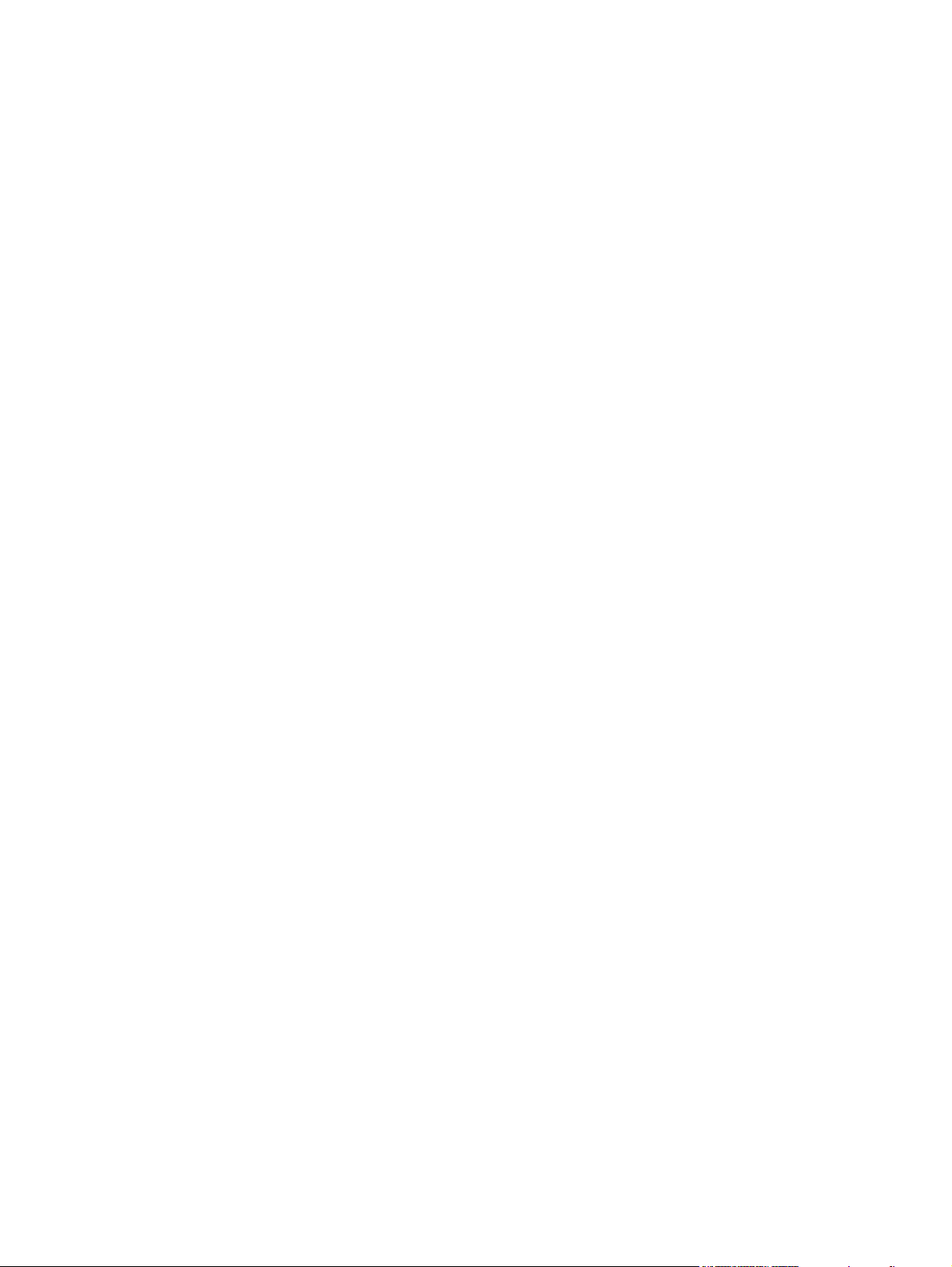
Зміна налаштувань драйвера принтера для Mac .......................................................... 31
Друк на комп’ютерах Mac ................................................................................................................. 32
Створення та використання попередніх налаштувань друку для Mac ........................ 32
Зміна розміру документів або друк на папері розміру, встановленого
користувачем, для Mac .................................................................................................... 32
Друк обкладинки для Mac ................................................................................................ 32
Друк кількох сторінок на одному аркуші для Mac .......................................................... 33
Друк з обох сторін (дуплексний) для Mac ....................................................................... 34
Надсилання факсимільних повідомлень із Mac (тільки модель M1210 Series) ........................... 35
Сканування з Mac ............................................................................................................................. 36
5 Підключення пристрою
Підтримувані мережеві операційні системи ................................................................................... 38
Застереження про спільний доступ до принтерів .......................................................... 38
Під'єднання за допомогою USB ....................................................................................................... 39
Установка з компакт-диска .............................................................................................. 39
HP Smart Install ................................................................................................................. 39
Підключення до мережі (тільки модель M1210 Series) .................................................................. 40
Підтримувані протоколи мережі ...................................................................................... 40
Встановлення пристрою в дротовій мережі ................................................................... 40
Налаштування мережевих параметрів ........................................................................... 41
6 Папір та інші носії друку
Використання паперу та носіїв ........................................................................................................ 44
Вказівки з використання спеціального паперу та носіів ................................................ 44
Налаштування правильного типу й розміру паперу відповідно до драйвера принтера ............. 46
Підтримувані розміри паперу ........................................................................................................... 47
Підтримувані типи паперу ................................................................................................................ 48
Завантаження паперу в лотки ......................................................................................................... 49
Завантаження у вхідний лоток ........................................................................................ 49
Пристосування лотка для короткого носія .................................................................... 49
Завантаження у пристрій автоматичної подачі документів (тільки модель M1210
Series) ............................................................................................................................... 51
Ємність лотків та відсіків ................................................................................................. 52
Орієнтація паперу під час завантаження лотків ............................................................ 53
Налаштування лотків ....................................................................................................................... 54
Зміна встановленого за замовчуванням розміру паперу (модель M1130 Series) ...... 54
Зміна встановленого за замовчуванням розміру паперу (модель M1210 Series) ...... 55
Зміна типу паперу за замовчуванням (модель M1130 Series) ..................................... 55
Зміна типу паперу за замовчуванням (модель M1210 Series) ..................................... 55
7 Завдання друку
Скасування завдання друку ............................................................................................................. 58
vi UKWW
Page 9
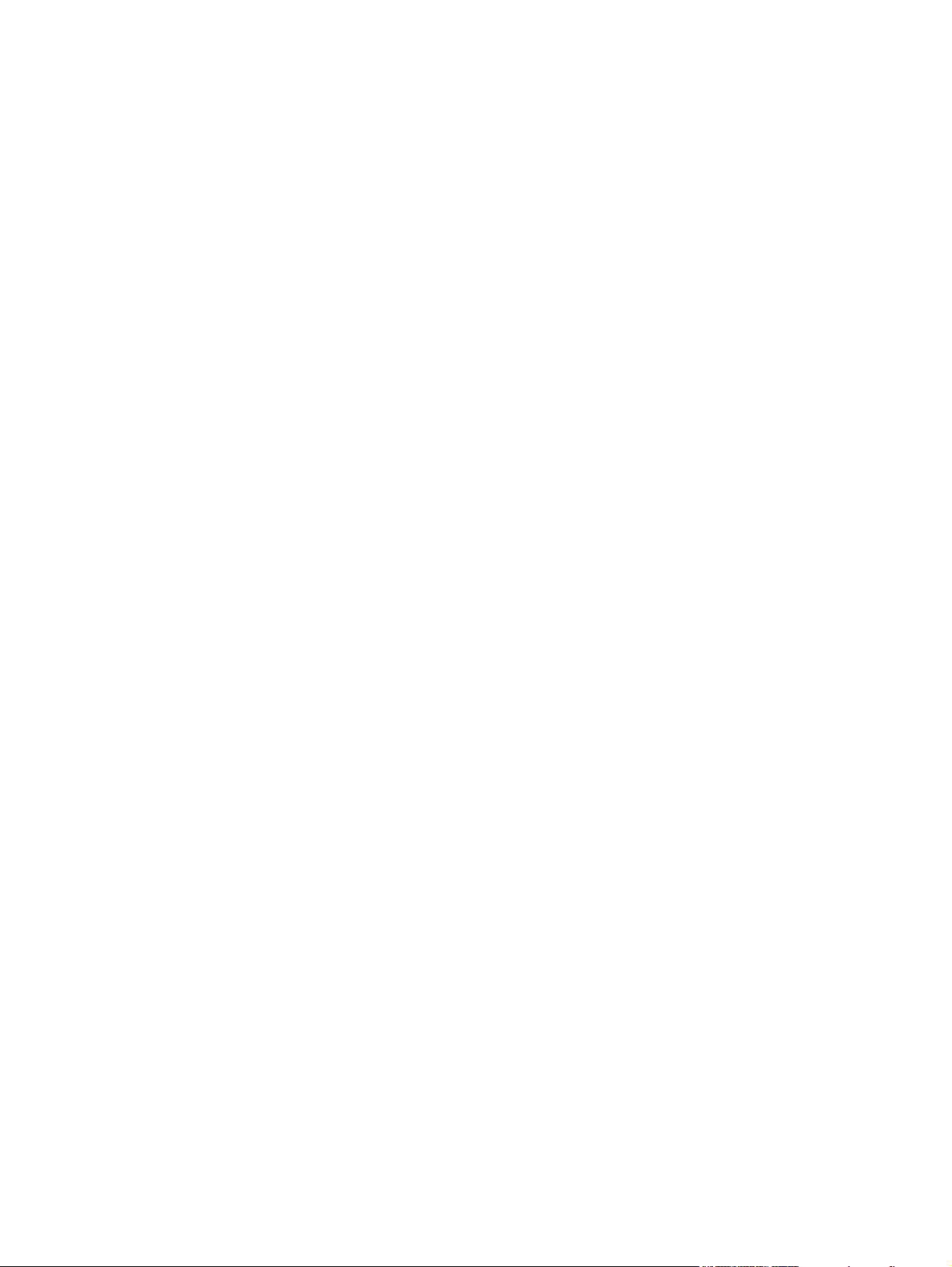
Друк у Windows ................................................................................................................................. 59
8 Копіювання
Використання функцій копіювання .................................................................................................. 76
Параметри копіювання ..................................................................................................................... 82
Копіювання з обох сторін (дуплексне) ............................................................................................. 86
Відкриття драйвера принтера у Windows ....................................................................... 59
Довідка щодо параметрів друку у Windows ................................................................... 59
Зміна кількості друкованих копій у Windows .................................................................. 59
Друк кольорового тексту як чорного у Windows ............................................................. 60
Збереження спеціальних параметрів друку для повторного використання у
Windows ............................................................................................................................ 60
Оптимізація якості друку у Windows ............................................................................... 62
Друк на бланку чи формі з наддруком у Windows ......................................................... 63
Друк на нестандартному папері, наклейках або прозорих плівках у Windows ............ 64
Друк першої чи останньої сторінки на іншому папері у Windows ................................. 65
Масштабування документа до розміру сторінки ............................................................ 66
Додавання водяного знака до документа у Windows .................................................... 67
Друк з обох сторін (дуплексний) у Windows ................................................................... 67
Створення буклета у Windows ........................................................................................ 69
Друк кількох сторінок на одному аркуші паперу у Windows .......................................... 70
Вибір орієнтації сторінки у Windows ............................................................................... 72
Копіювання одним натисненням кнопки ......................................................................... 76
Виготовлення кількох копій ............................................................................................. 76
Копіювання оригіналу з кількох сторінок ........................................................................ 77
Копіювання документів, які посвідчують особу (тільки модель M1210 Series) ............ 77
Скасування копіювання ................................................................................................... 78
Зменшення або збільшення зображення, яке слід копіювати ...................................... 78
Упорядкування завдань із копіювання ........................................................................... 80
Зміна якості копіювання ................................................................................................... 82
Копіювання двостороннього оригіналу на односторонній документ ............................ 86
Копіювання двостороннього оригіналу на двосторонній документ .............................. 86
9 Сканування
Використання функцій сканування .................................................................................................. 90
Способи сканування ........................................................................................................ 90
Скасування сканування ................................................................................................... 92
Параметри сканування ..................................................................................................................... 93
Формат файлу сканування .............................................................................................. 93
Роздільна здатність сканера і колір ................................................................................ 93
Якість сканування ............................................................................................................. 94
UKWW vii
Page 10
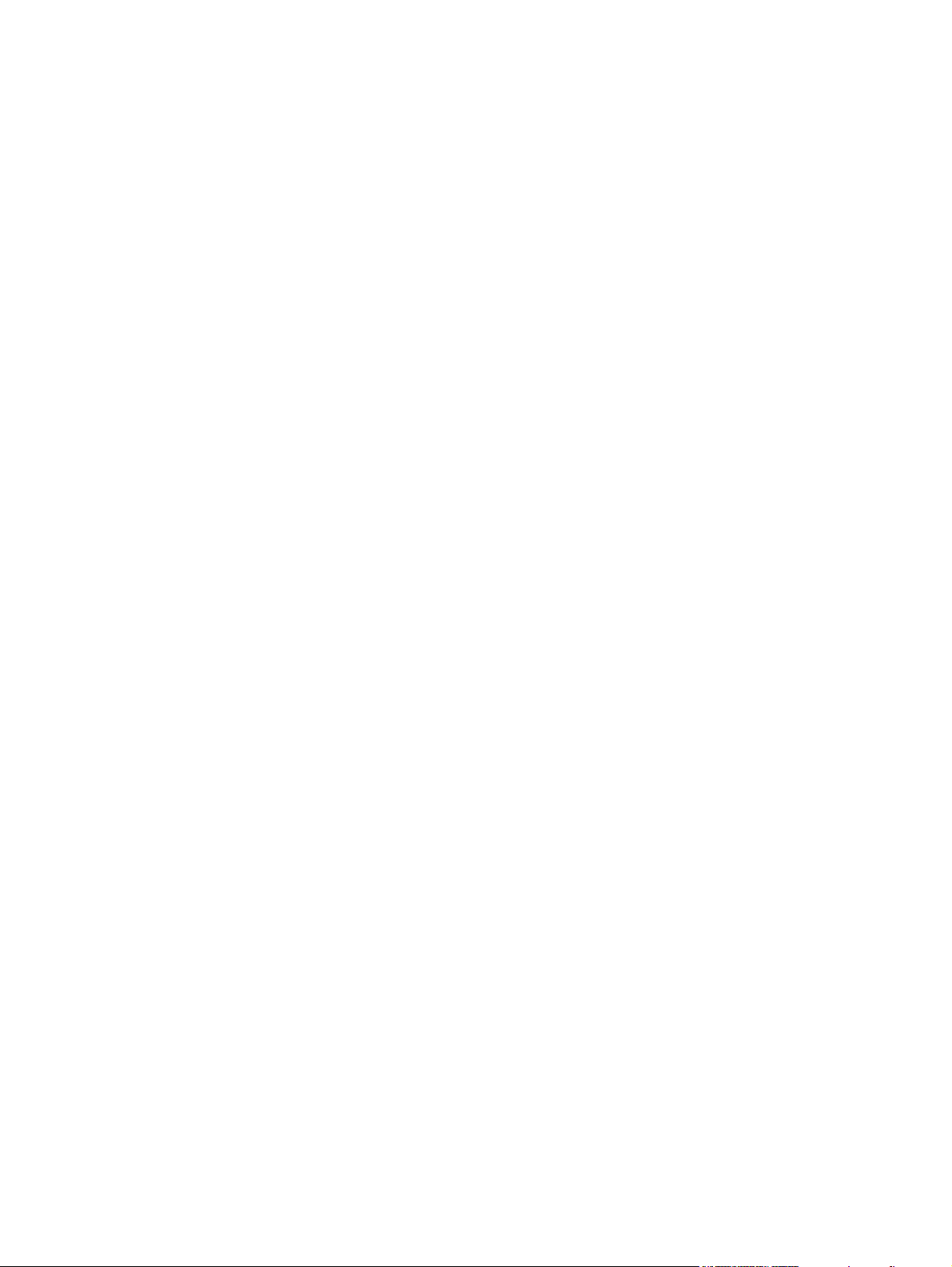
10 Факс (тільки модель M1210 Series)
Функції факсу .................................................................................................................................... 98
Налаштування факсу ....................................................................................................................... 99
Встановлення та під'єднання обладнання ..................................................................... 99
Налаштування параметрів факсу ................................................................................. 103
Використання майстра налаштування параметрів факсу HP .................................... 104
Використання телефонної книги ................................................................................................... 105
Створення та редагування телефонної книги факсу за допомогою панелі
керування ........................................................................................................................ 105
Імпортування або експортування контактів із Microsoft Outlook у телефонну книгу
факсу ............................................................................................................................... 105
Використання даних телефонної книги з інших програм ............................................ 105
Видалення телефонної книги ........................................................................................ 106
Налаштування параметрів факсу .................................................................................................. 108
Налаштування надсилання факсимільного повідомлення ......................................... 108
Налаштування отримання факсимільного повідомлення ........................................... 112
Встановлення опитування факсу .................................................................................. 119
Використання факсу ....................................................................................................................... 120
Програмне забезпечення факсу ................................................................................... 120
Скасування факсимільного повідомлення ................................................................... 120
Видалення факсимільних повідомлень з пам'яті ......................................................... 120
Використання факсу із системою DSL, PBX або ISDN ................................................ 121
Використання факсу з послугою VoIP (голос через інтернет-протокол) ................... 122
Пам'ять факсу ................................................................................................................ 122
Надсилання факсимільного повідомлення .................................................................. 122
Отримання факсимільного повідомлення .................................................................... 129
Вирішення проблем з факсом ....................................................................................................... 132
Контрольний список несправностей факсу .................................................................. 132
Повідомлення про помилки факсу ............................................................................... 133
Журнали і звіти факсу .................................................................................................... 139
Зміна параметрів виправлення помилок і швидкості факсу ....................................... 141
Проблеми з надсиланням факсів ................................................................................. 142
Проблеми прийому факсів ............................................................................................ 145
Регуляторна інформація і гарантії ................................................................................................. 148
11 Управління та технічне обслуговування принтера
Друк інформаційних сторінок ......................................................................................................... 150
Використання програмного забезпечення HP Toolbox ................................................................ 153
Огляд програмного забезпечення HP Toolbox ............................................................ 153
Стан ................................................................................................................................. 153
Факс (тільки модель M1210 Series) ............................................................................... 154
Покупка расходных материалов (Придбати витратні засоби) .................................... 156
Інші посилання ............................................................................................................... 156
Використання вбудованого веб-сервера HP (лише модель M1210 Series) ............................... 157
viii UKWW
Page 11
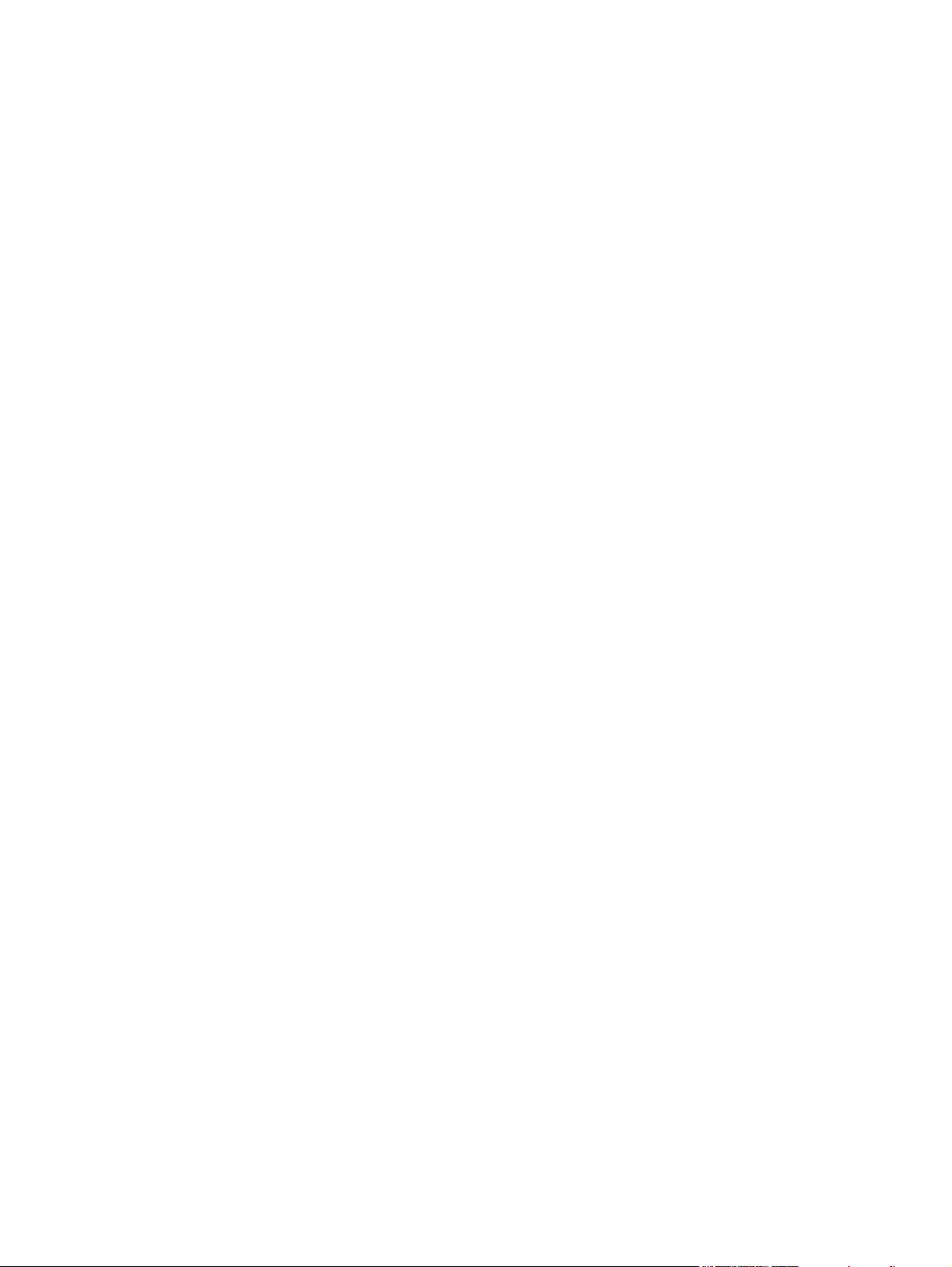
Відкривання вбудованого веб-сервера HP .................................................................. 157
Характеристики .............................................................................................................. 157
Функції безпеки пристрою .............................................................................................................. 159
Блокування механізму форматування ......................................................................... 159
Параметри економного режиму ..................................................................................................... 160
Друк у режимі EconoMode (Економний режим) ............................................................ 160
Режим автоматичного вимикання ................................................................................. 160
Керування витратними матеріалами та додатковими пристроями ............................................ 162
Друк після закінчення ресурсу картриджа .................................................................... 162
Поводження з картриджами .......................................................................................... 162
Інструкції із заміни .......................................................................................................... 163
Очищення пристрою ....................................................................................................................... 175
Чищення ролика подачі ................................................................................................. 175
Чищення блока розділення ........................................................................................... 178
Очищення шляху проходження паперу ........................................................................ 181
Очищення області картриджів ...................................................................................... 183
Очищення поверхні ........................................................................................................ 186
Очистка скляної смужки і валика сканера .................................................................... 186
Оновлення для пристрою .............................................................................................................. 188
12 Вирішення проблем
Вирішення основних проблем ....................................................................................................... 190
Анкета для усунення несправностей ............................................................................ 190
Фактори, що впливають на продуктивність пристрою ................................................. 191
Відновлення заводських параметрів за замовчуванням (тільки модель M1210 Series) ........... 192
Комбінації індикаторів панелі керування (тільки модель M1130 Series) .................................... 193
Значення повідомлень на панелі керування (тільки модель M1210 Series) .............................. 196
Типи повідомлень панелі керування ............................................................................ 196
Повідомлення панелі керування .................................................................................. 196
Усунення застрягань ...................................................................................................................... 200
Основні причини застрягання ....................................................................................... 200
Місця застрягання носія ................................................................................................ 200
Усунення застрягання з ПАПД (тільки модель M1210 Series) .................................... 201
Усунення застрягань у вихідному відсіку ..................................................................... 202
Усунення застрягань у вхідному лотку ......................................................................... 204
Усуненення застрягань усередині пристрою ............................................................... 206
Зміна параметра усунення застрягань ......................................................................... 207
Усунення несправностей під час роботи з папером .................................................................... 209
Усунення дефектів якості зображення .......................................................................................... 211
Приклади якості друку ................................................................................................... 211
Лінійка для вимірювання відстані між повторюваними дефектами ........................... 218
Оптимізація та покращення якості зображення ........................................................... 218
Вирішення проблем, пов'язаних із друком ................................................................................... 220
UKWW ix
Page 12
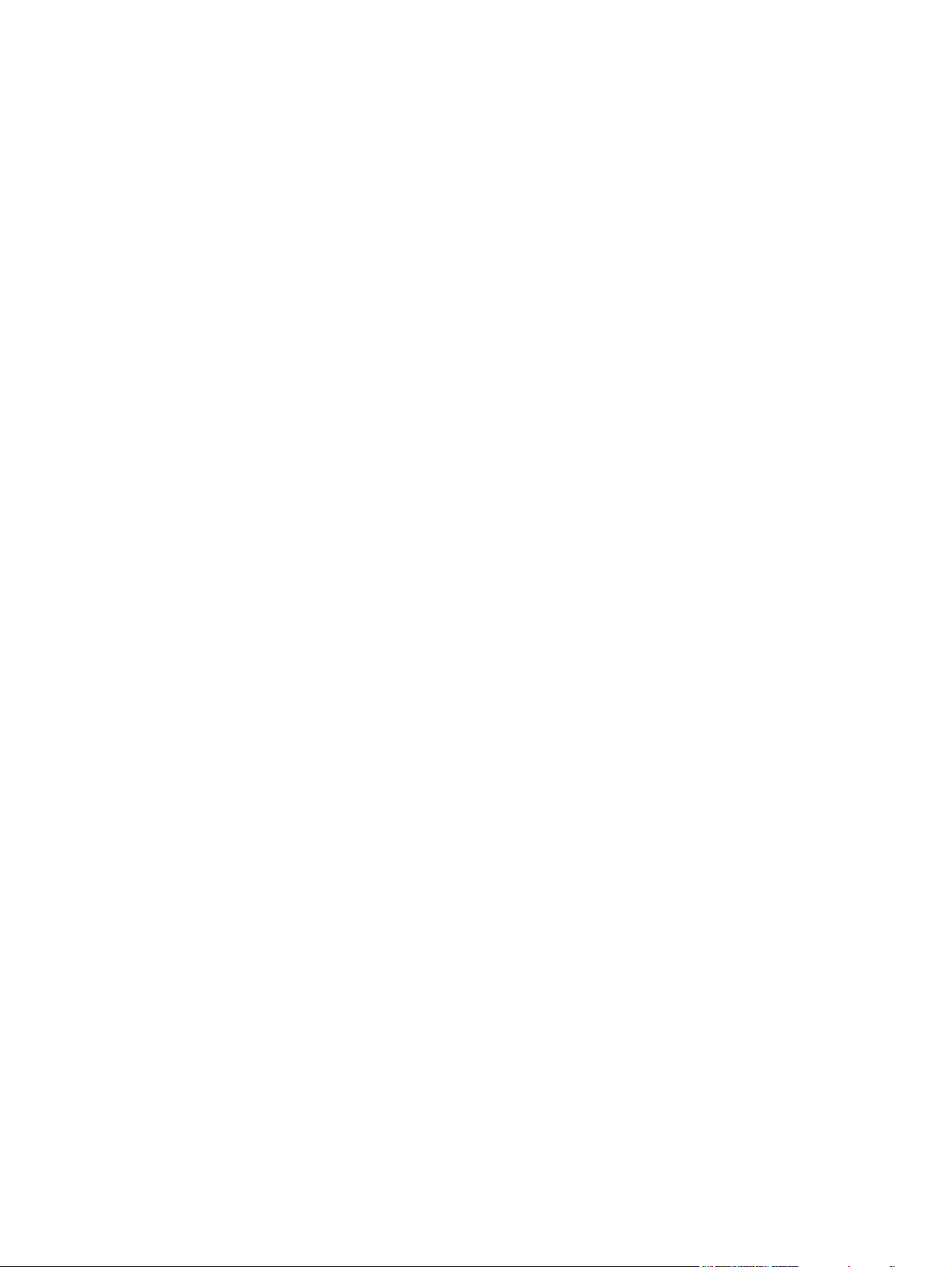
Вирішення проблем із підключенням ........................................................................................... 221
Вирішення проблем прямого під'єднання .................................................................... 221
Вирішення проблем мережі ........................................................................................... 221
Вирішення проблем із програмним забезпеченням .................................................................... 223
Вирішення типових проблем, що можуть виникати в системах Windows ................ 223
Вирішення типових проблем, що можуть виникати на комп’ютерах Mac .................. 223
Додаток A Витратні матеріали та аксесуари
Замовлення деталей, аксесуарів та витратних матеріалів ......................................................... 228
Номери частин ................................................................................................................................ 229
Компоненти для використання паперу ......................................................................... 229
Картриджі ........................................................................................................................ 229
Кабелі та інтерфейси ..................................................................................................... 229
Додаток B Обслуговування та технічна підтримка
Положення обмеженої гарантії Hewlett-Packard .......................................................................... 232
Гарантійна програма HP Premium Protection Warranty: Положення обмеженої гарантії на
картриджі LaserJet .......................................................................................................................... 234
Ліцензійна угода з кінцевим користувачем ................................................................................... 235
Гарантійне обслуговування і самостійна заміна деталей ........................................................... 238
Підтримка користувачів .................................................................................................................. 239
Повторне пакування виробу .......................................................................................................... 240
Форма з інформацією про обслуговування .................................................................................. 241
Додаток C Специфікації
Фізичні характеристики .................................................................................................................. 244
Споживання електроенергії, електротехнічні характеристики та акустична емісія ................... 245
Вимоги до середовища .................................................................................................................. 245
Додаток D Нормативна інформація
Нормативні положення Федеральної Комісії Зв'язку (FCC) ........................................................ 248
Програма керування впливом пристрою на навколишнє середовище ...................................... 249
Захист довкілля .............................................................................................................. 249
Створення озону ............................................................................................................ 249
Енергоспоживання ......................................................................................................... 249
Споживання тонеру ........................................................................................................ 249
Використання паперу ..................................................................................................... 249
Пластмаси ...................................................................................................................... 249
витратні матеріали для HP LaserJet ............................................................................. 250
Інструкції з повернення і переробки ............................................................................. 250
Папір ............................................................................................................................... 251
Обмеження матеріалів (модель M1130 Series) ........................................................... 251
Обмеження матеріалів (модель M1210 Series) ........................................................... 251
x UKWW
Page 13
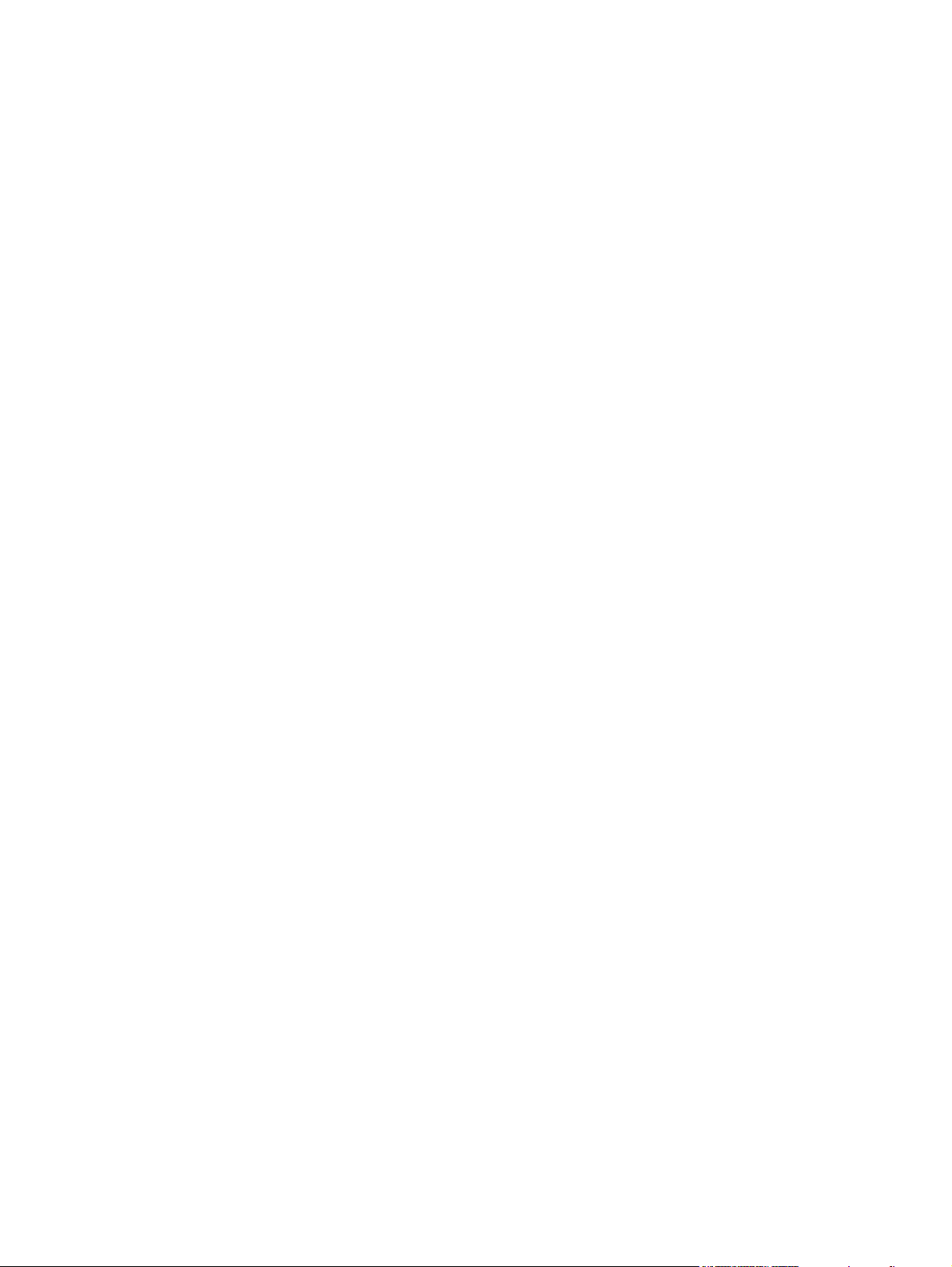
Утилізація зношеного обладнання користувачами у приватних господарствах
країн/регіонів ЄС ............................................................................................................ 252
Хімічні речовини ............................................................................................................. 252
Специфікації з техніки безпеки матеріалів (MSDS) ..................................................... 252
Отримання докладнішої інформації ............................................................................. 252
Заява про відповідність (базова модель) ..................................................................................... 254
Заява про відповідність (факс) ...................................................................................................... 255
Заява про безпеку .......................................................................................................................... 256
Безпека лазерів .............................................................................................................. 256
Нормативні положення декларації про відповідність, Канада .................................... 256
Інструкції щодо кабелю живлення ................................................................................ 256
Припис EMC щодо використання пристроїв (Корея) ................................................... 256
Заява про лазери, Фінляндія ......................................................................................... 256
Заява про GS (Німеччина) ............................................................................................. 257
Таблиця речовин (Китай) .............................................................................................. 258
Обмеження згідно Положення про шкідливі речовини (Туреччина) .......................... 258
Додаткові вимоги до телекомунікаційних пристроїв (факсів) ...................................................... 259
Заява Європейського Союзу щодо здійснення телекомунікаційних операцій .......... 259
New Zealand Telecom Statements .................................................................................. 259
Additional FCC statement for telecom products (US) ...................................................... 259
Telephone Consumer Protection Act (US) ...................................................................... 260
Industry Canada CS-03 requirements ............................................................................. 260
Покажчик ......................................................................................................................................................... 263
UKWW xi
Page 14
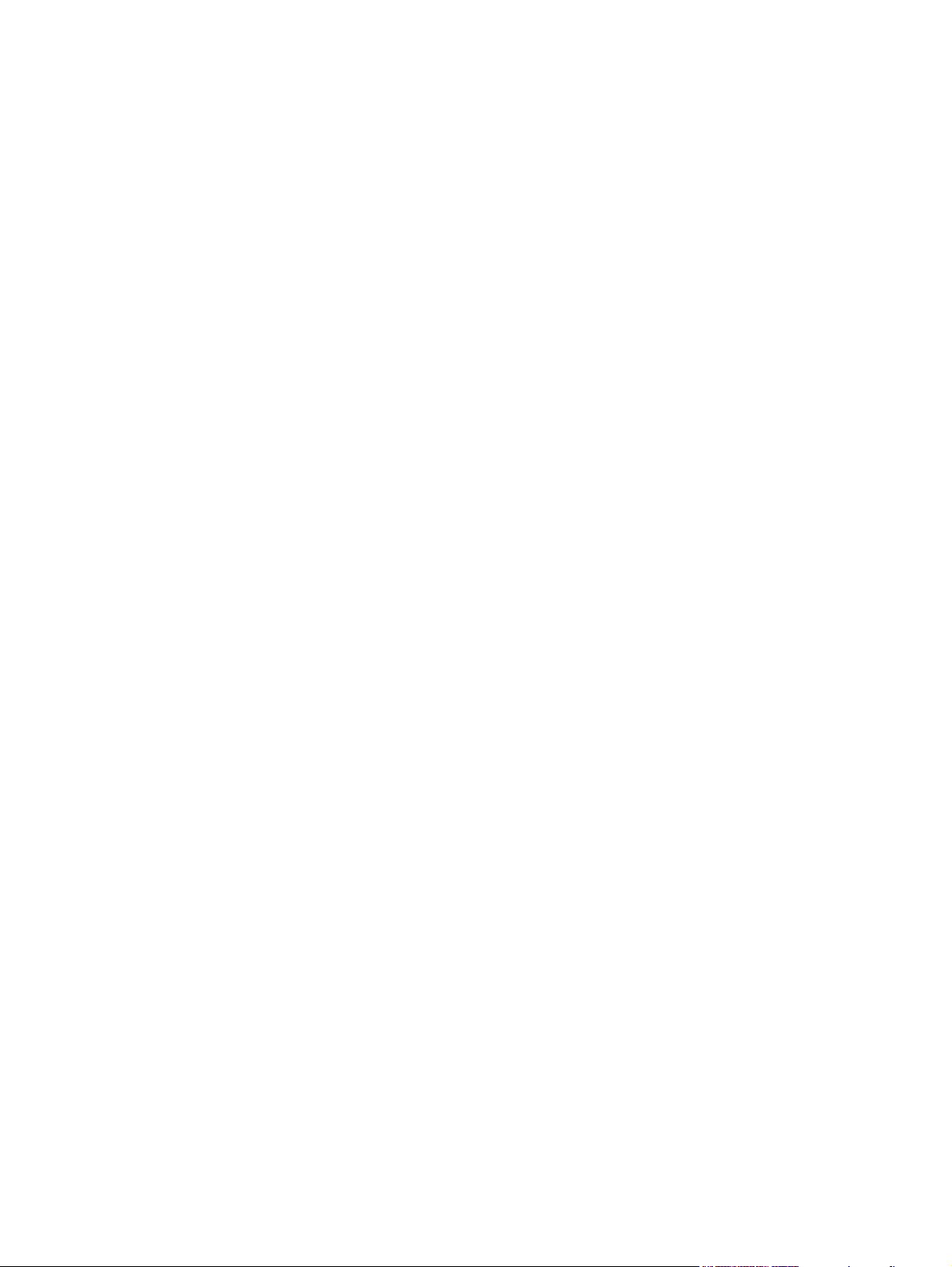
xii UKWW
Page 15
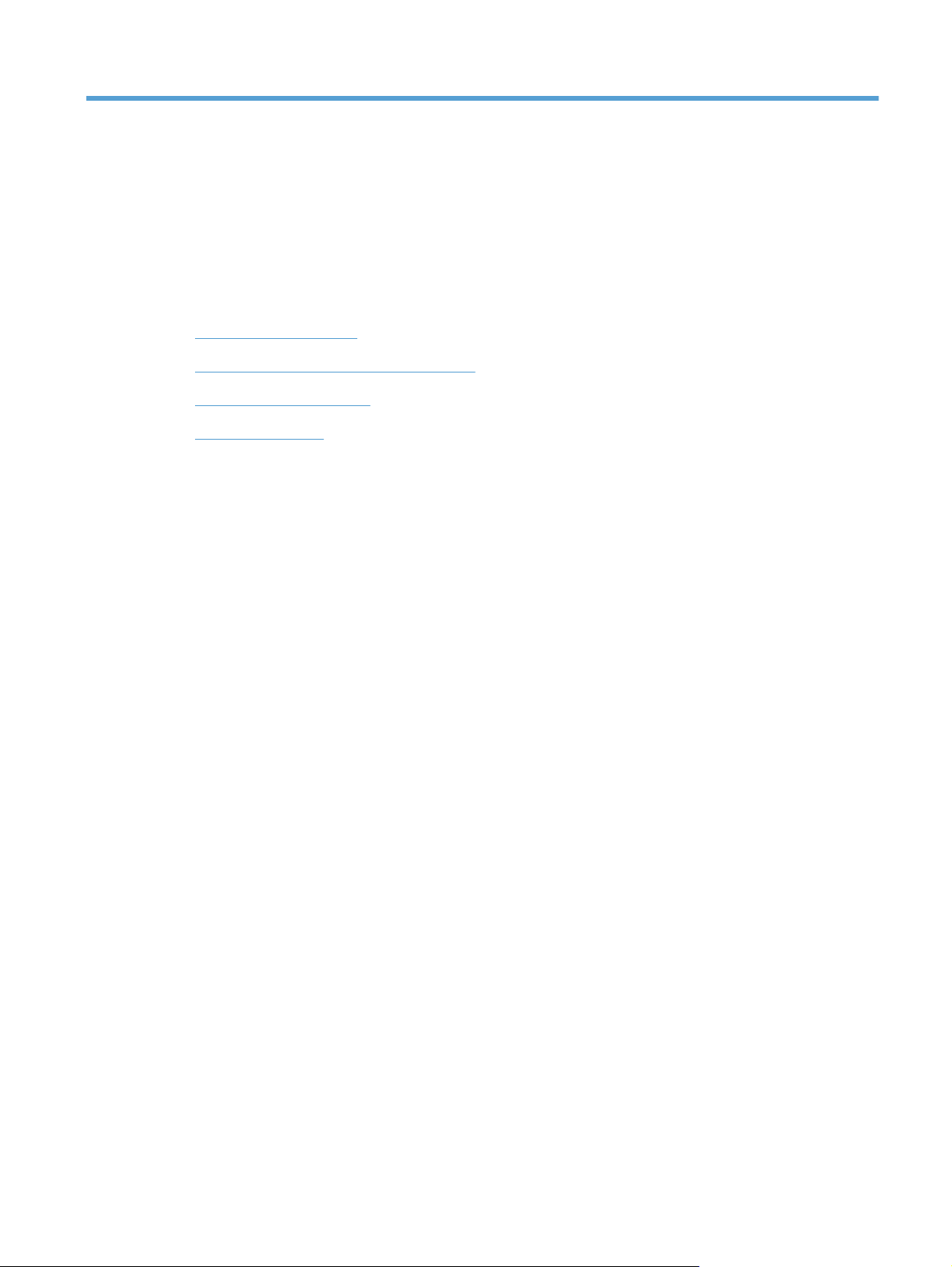
1 Основні функції пристрою
Порівняння пристроїв
●
Характеристики для захисту довкілля
●
Характеристики виробу
●
Вигляд пристрою
●
UKWW 1
Page 16
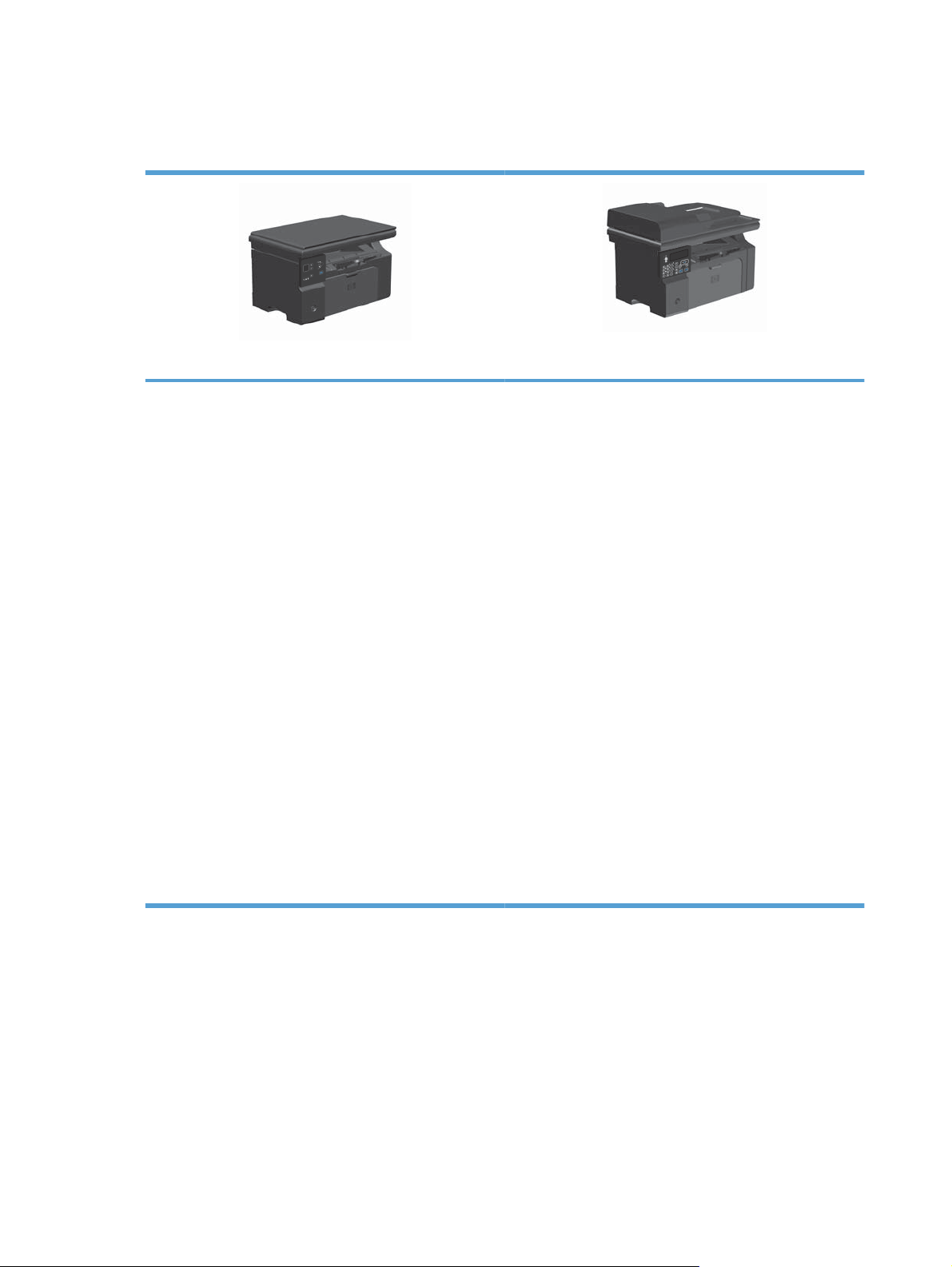
Порівняння пристроїв
Пристрій наявний у таких конфігураціях.
модель M1130 Series
Друкує сторінки формату Letter зі швидкістю до 19
●
сторінок на хвилину (стор./хв.) та A4 зі швидкістю до
18 стор./хв.
Лоток 1 вміщує до 150 аркушів носія для друку або
●
до 10 конвертів.
Вихідний відсік вміщує до 100 аркушів
●
2-значний світлодіодний дисплей панелі керування
●
Ручний двосторонній (дуплексний) друк і копіювання.
●
Копіювання з планшетного сканера
●
Повноколірне сканування
●
Високошвидкісний порт USB 2.0.
●
8 Мб оперативної пам'яті (ОЗП).
●
модель M1210 Series
Друкує сторінки формату Letter зі швидкістю до 19
●
сторінок на хвилину (стор./хв.) та A4 зі швидкістю до
18 стор./хв.
Вхідний лоток 1 вміщує до 150 аркушів носія для
●
друку або до 10 конвертів.
Вихідний відсік вміщує до 100 аркушів
●
РК дисплей панелі керування
●
Ручний двосторонній (дуплексний) друк, отримання
●
факсимільних повідомлень та копіювання.
Копіювання з планшетного сканера або з пристрою
●
автоматичної подачі документів
Повноколірне сканування
●
Високошвидкісний порт USB 2.0.
●
Інтегрована мережа для під'єднання до мережі
●
10/100Base-TX.
Факс-модем V.34 та 4 мегабайти (Мб) флеш-пам'яті
●
для зберігання факсів.
Два порти для кабелю телефону/факсу RJ-11.
●
64 Мб оперативної пам'яті (ОЗП).
●
Пристрій автоматичної подачі документів на 35
●
сторінок.
2 Розділ 1 Основні функції пристрою UKWW
Page 17
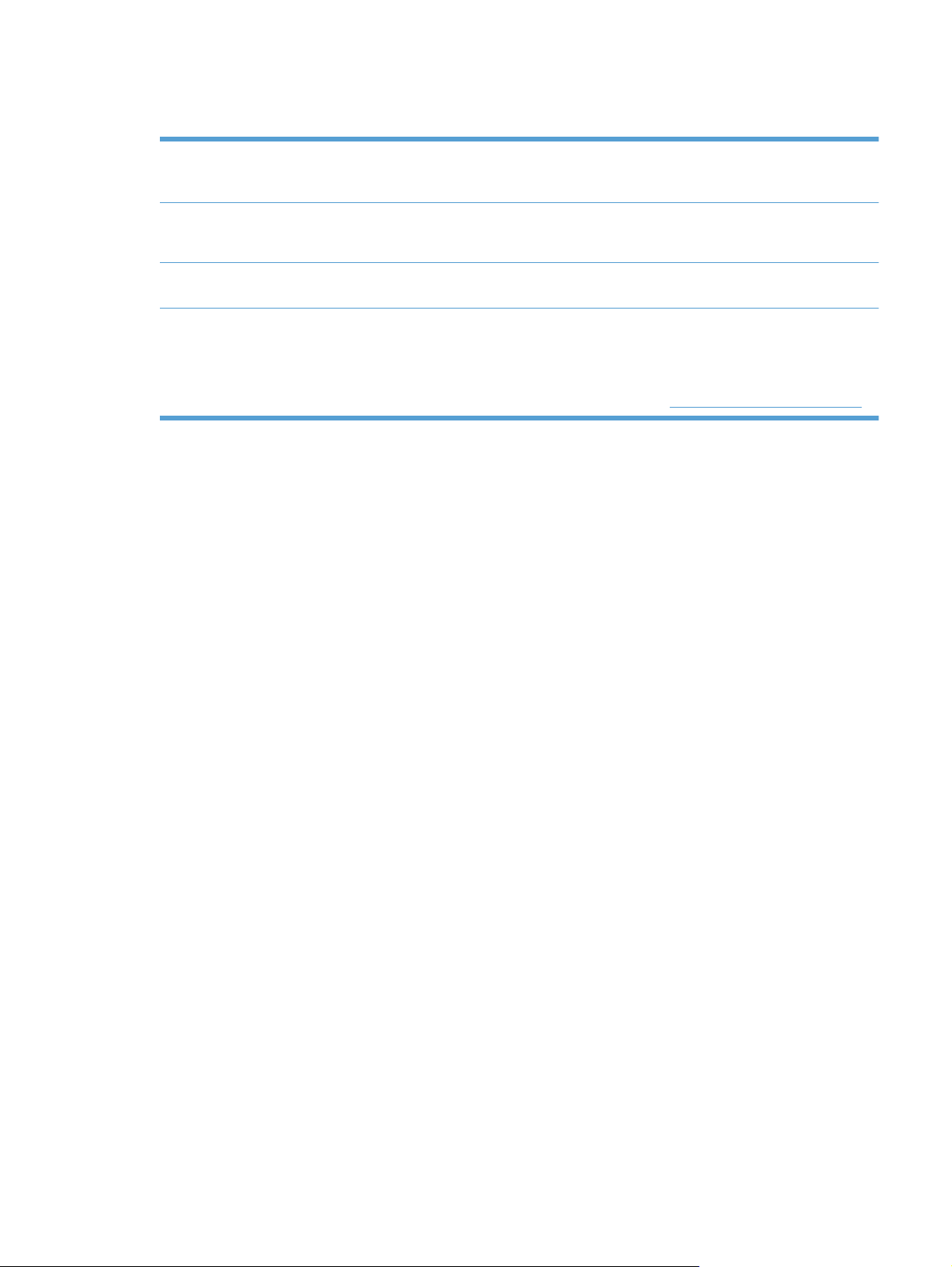
Характеристики для захисту довкілля
Друк кількох сторінок на
одному аркуші
Утилізація Зменшуйте об'єми відходів, використовуючи вторинний папір.
Заощадження
електроенергії
Інтелектуальний веб-друк
HP Smart
Заощаджуйте папір шляхом друку двох або більше сторінок документа поруч одна біля
одної на одному аркуші паперу. Отримати доступ до цієї функції можна через драйвер
принтера.
Виконуйте утилізацію картриджів, користуючись програмою повернення НР.
Заощаджуйте електроенергію, встановивши режим автоматичного вимкнення на
пристрої.
Користуйтеся інтелектуальним веб-друком HP , щоб вибирати, зберігати та
розташовувати текст і графічні матеріали з кількох веб-сторінок, а потім редагувати та
друкувати саме те, що бачите на екрані. Цей дає вам можливість контролювати друк
важливої інформації, зменшуючи об'єми відходів.
Завантажте HP Smart Web Printing із цього веб-сайту:
www.hp.com/go/smartwebprinting.
UKWW Характеристики для захисту довкілля 3
Page 18
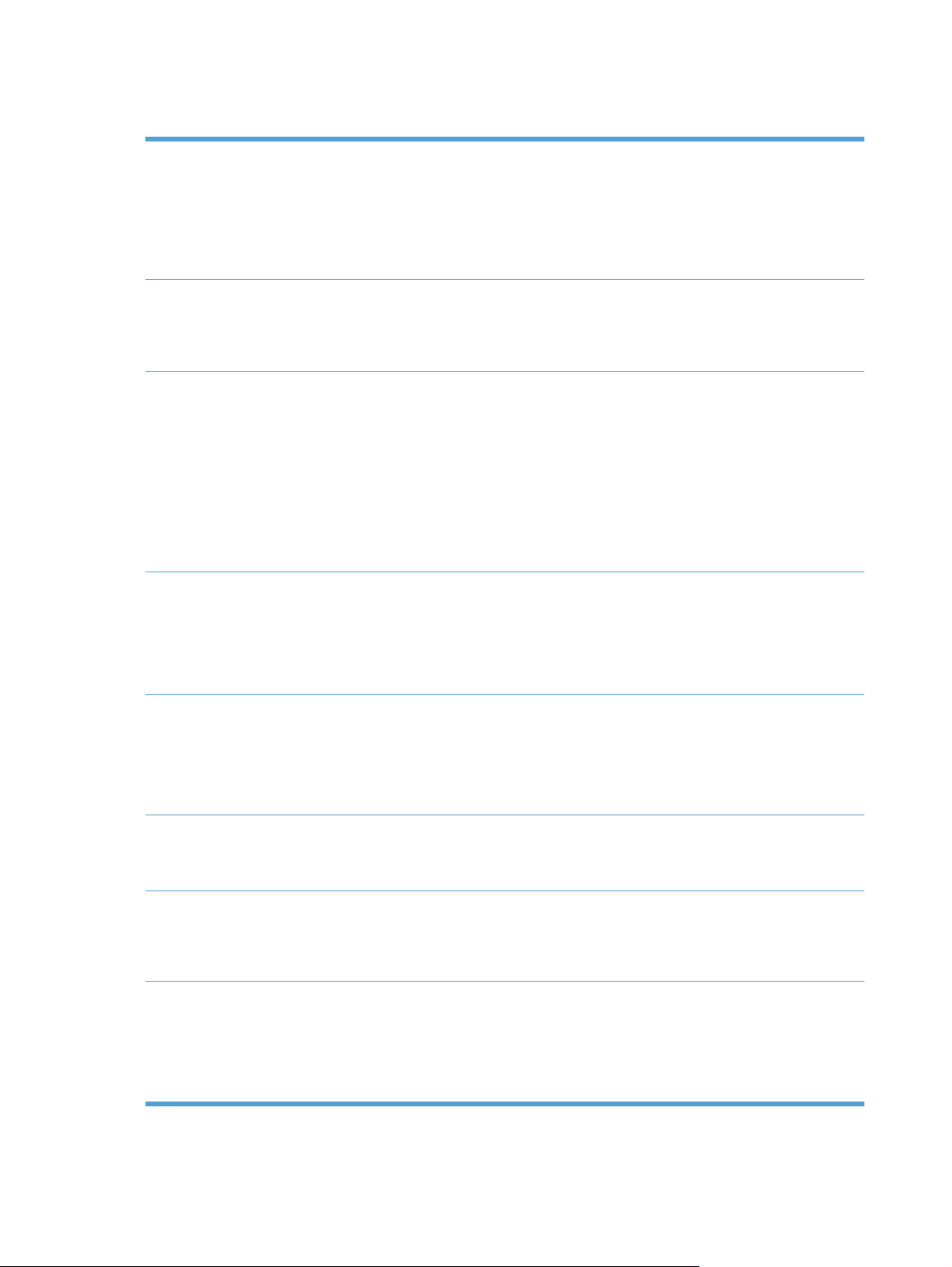
Характеристики виробу
Друк
Копіювання
Сканування
Факс (тільки модель
M1210 Series)
Друкує сторінки формату Letter зі швидкістю до 19 стор./хв. та A4 - зі швидкістю до
●
18 стор./хв.
Друкує з роздільною здатністю 400x2 точок на дюйм (dpi) та використанням
●
технології FastRes 600 (за замовчуванням). Підтримує технологію FastRes 1200
для друку тексту і зображень високої якості.
Передбачає регульовані параметри для оптимізації якості друку.
●
Сканує за роздільної здатності 300 пікселів на дюйм (ppi) і друкує з використанням
●
технології FastRes 600.
Дозволяє без зусиль змінити кількість копій, налаштувати яскравість, а також
●
зменшити або збільшити розмір копій за допомогою панелі керування.
Забезпечує повноколірне сканування до 1200 пікселів на дюйм (ppi) із
●
планшетного сканера.
Забезпечує повноколірне сканування до 300 ppi з пристрою автоматичної подачі
●
документів.
Дозволяє виконати сканування за допомогою програмного забезпечення,
●
сумісного з TWAIN або програмою формування зображень Windows (Windows
Imaging Application - WIA).
Дозволяє виконати сканування з комп'ютера за допомогою програми HP LaserJet
●
Scan для Windows або за допомогою програми HP Director для Mac.
Повнофункціональний факс із модемом V.34, має телефонну книгу та функцію
●
відкладеного надсилання факсів.
Підтримувані операційні
системи
Пам'ять
Робота з папером
Функції драйвера
принтера
Зберігає в пам'яті до 500 сторінок.
●
Підтримує можливість відновлення факсимільних повідомлень із пам'яті до
●
чотирьох днів після вимкнення живлення.
Windows 7
●
Windows Vista (32-розрядна та 64-розрядна версії)
●
Windows XP (32-розрядна та 64-розрядна версії)
●
Mac OS X 10.4, 10.5, 10,6
●
модель M1130 Series: містить оперативний запам'ятовуючий пристрій (ОЗП) на
●
8 мегабайт (Мб)
модель M1210 Series: включає 64 Мб оперативної пам'яті.
●
Вхідний лоток вміщує до 150 аркушів паперу або до 10 конвертів.
●
Пристрій автоматичної подачі документів вміщує до 35 аркушів паперу.
●
Вихідний відсік вміщує до 100 аркушів паперу.
●
Роздрук кількох сторінок на одному аркуші.
●
Друк брошур.
●
Масштабування до різних розмірів сторінки.
●
Друк обкладинок на різному папері.
●
4 Розділ 1 Основні функції пристрою UKWW
Page 19
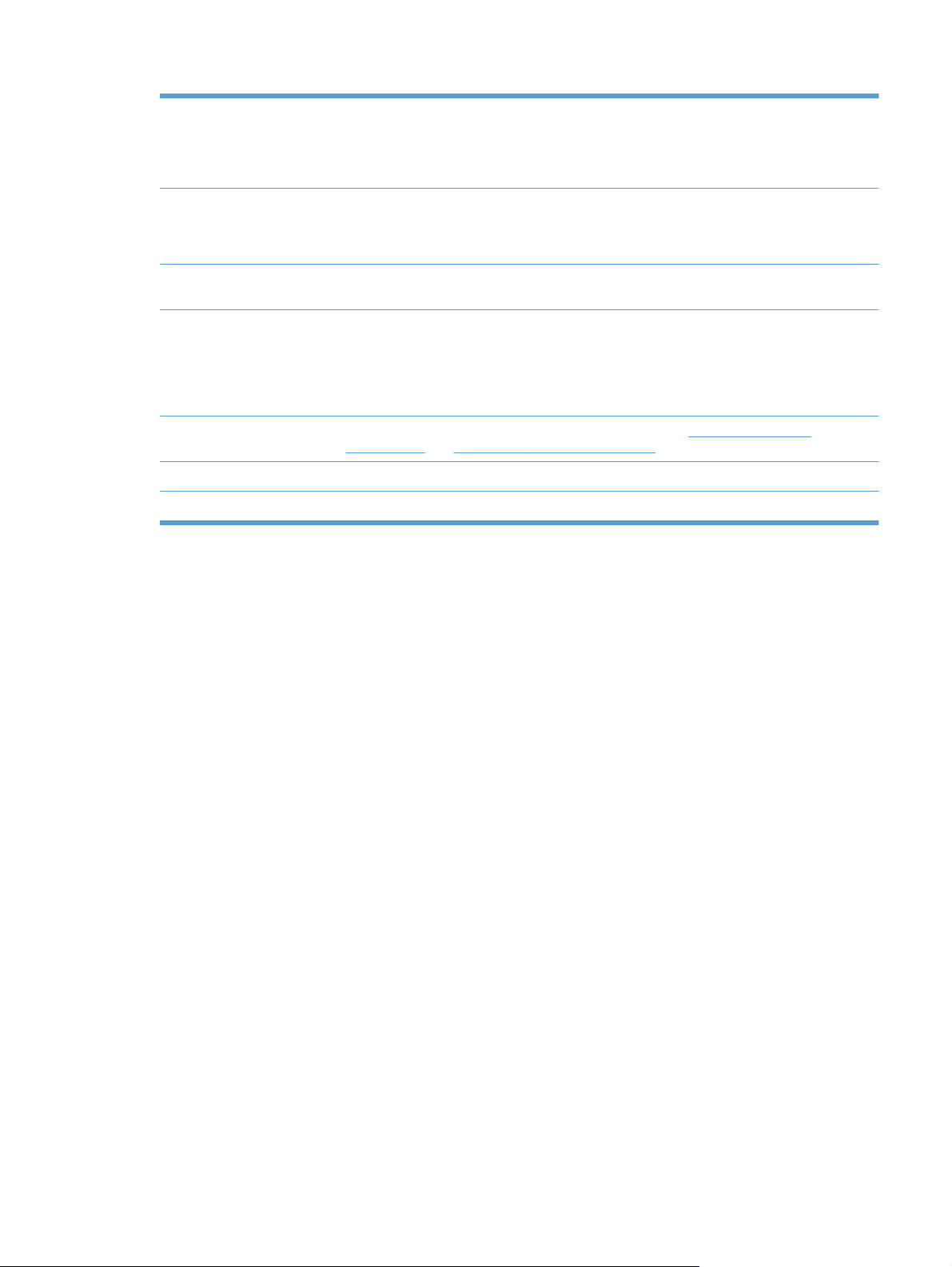
Під'єднання інтерфейсу
Високошвидкісний порт Hi-Speed USB 2.0.
●
Мережевий порт RJ-45. (Тільки модель M1210 Series)
●
Два порти для кабелю телефону/факсу RJ-11. (Тільки модель M1210 Series)
●
Економний друк
Архівний друк Функція архівного друку дозволяє друкувати сторінки, які потрібно зберігати протягом
Витратні матеріали
Довідка для самостійного
вирішення проблем
Спеціальні можливості
Безпека
Друк кількох сторінок на одному аркуші та функція двостороннього друку вручну
●
забезпечують економію паперу.
Функція драйвера принтера EconoMode забезпечує економію тонера.
●
тривалого часу.
Процедура автентифікації оригінальних картриджів HP.
●
Спрощена процедура замовлення нових витратних матеріалів.
●
На сторінці стану витратних матеріалів відображається приблизний рівень тонера
●
в картриджі. Ця функція недоступна для витратних матеріалів сторонніх виробників.
Сторінки з довідковою інформацією доступні за адресою
ljm1130series або www.hp.com/support/ljm1210series.
Усі кришки можна відкрити однією рукою.
●
Роз'єм для кабельного замка безпеки.
●
www.hp.com/support/
UKWW Характеристики виробу 5
Page 20
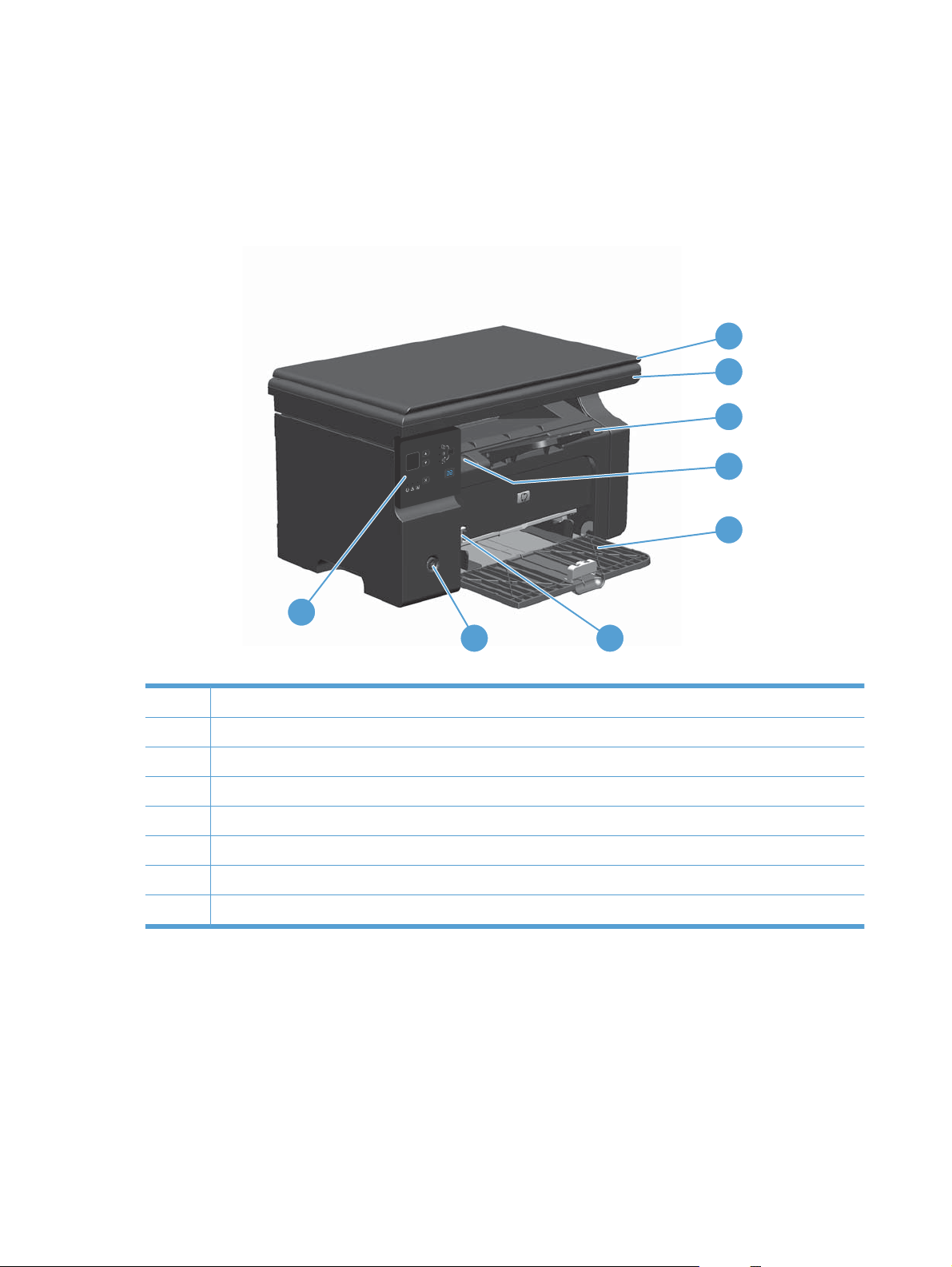
Вигляд пристрою
Вигляд спереду
модель M1130 Series
1
2
3
4
5
8
7
1 Кришка сканера
2 Блок сканера
3 Вихідний відсік із подовженням для довгого паперу
4 Виступ для відкриття кришки картриджа
5 Вхідний лоток
6 Подовжувач для коротких носіїв
7 Кнопка живлення
8 Панель керування
6
6 Розділ 1 Основні функції пристрою UKWW
Page 21
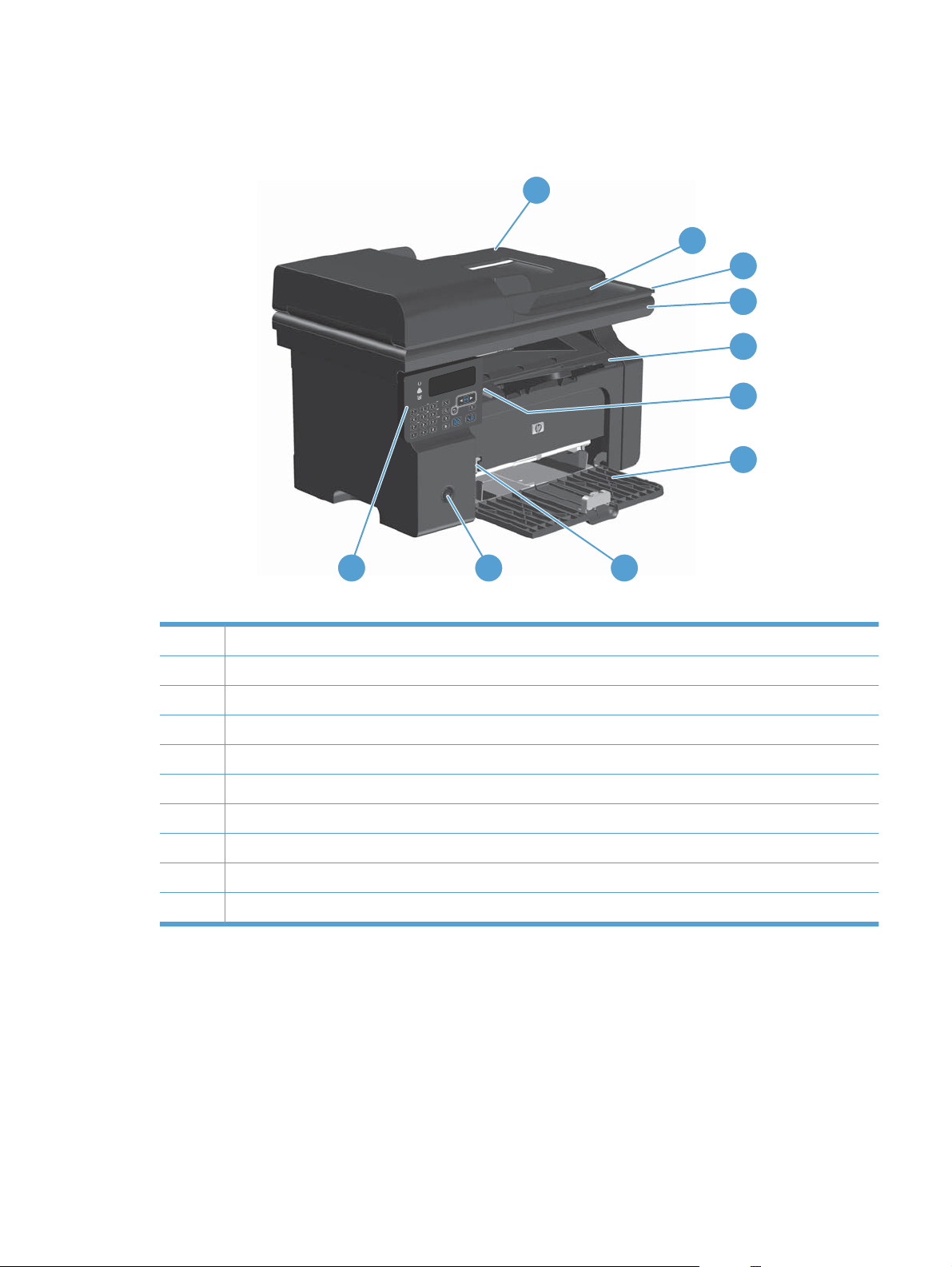
модель M1210 Series
1
2
3
4
5
6
7
10
1 Пристрій автоматичної подачі документів (ПАПД)
2 Вихідний відсік ПАПД
3 Кришка сканера
4 Блок сканера
5 Вихідний відсік із подовженням для довгого паперу
6 Виступ для відкриття кришки картриджа
7 Вхідний лоток
8 Подовжувач для коротких носіїв
9 Кнопка живлення
10 Панель керування
9
8
UKWW Вигляд пристрою 7
Page 22

Вигляд ззаду
модель M1130 Series
1 2
3
1 Гніздо для кабельного замка безпеки
2 Високошвидкісний порт Hi-Speed USB 2.0
3 Підключення до живлення
8 Розділ 1 Основні функції пристрою UKWW
Page 23

модель M1210 Series
1
2
3
4
5
1 Гніздо для кабельного замка безпеки
2 Мережевий порт RJ-45
3 Високошвидкісний порт Hi-Speed USB 2.0
4 Порти для факсу RJ-11
5 Підключення до живлення
Розміщення серійного номера та номера моделі
Наклейка із серійним номером та номером моделі виробу знаходиться ззаду пристрою.
UKWW Вигляд пристрою 9
Page 24
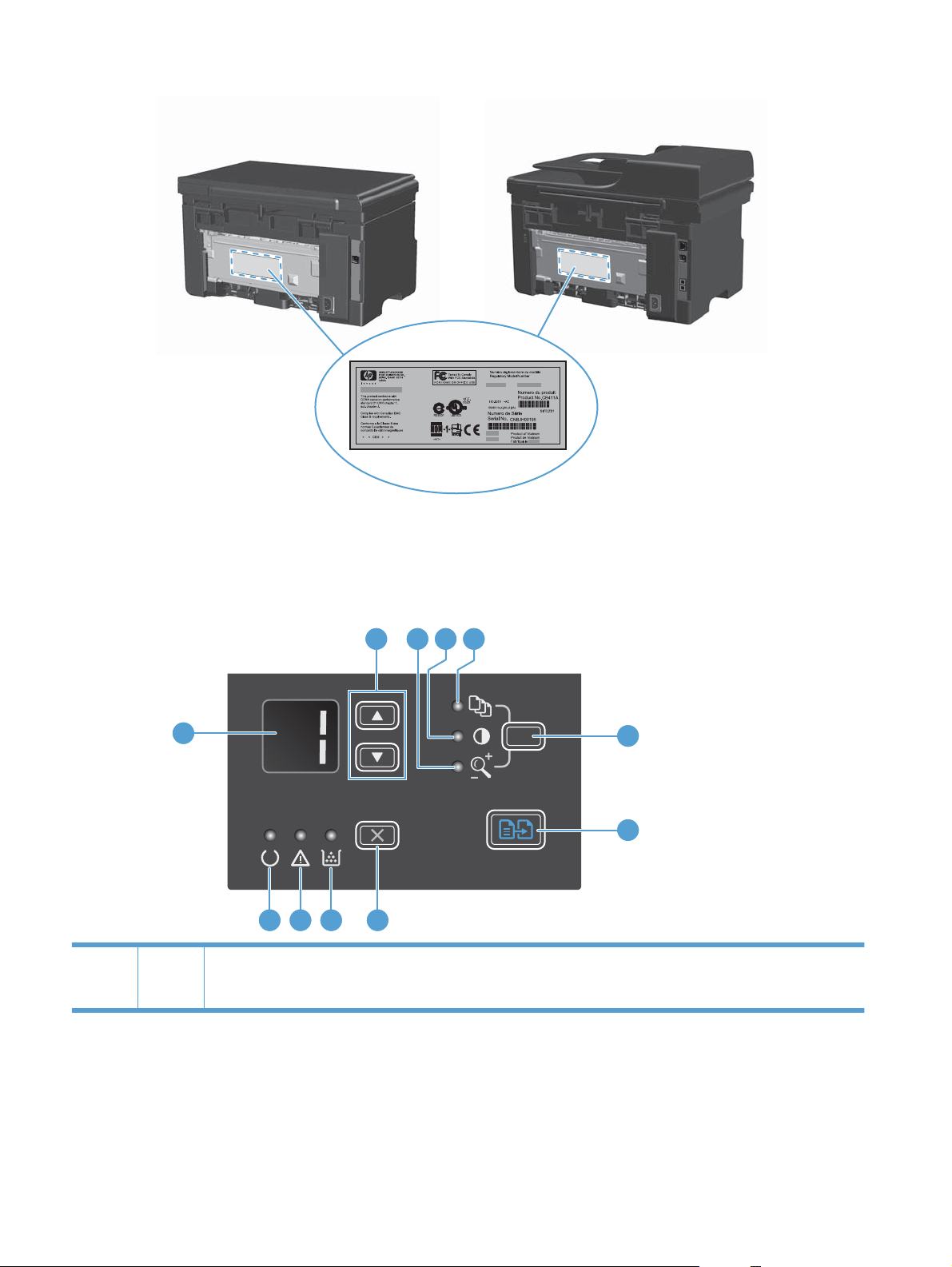
Схема панелі керування
модель M1130 Series
2 3 4 5
1
6
7
891011
1 Світлодіодний екран: відображається кількість копій, рівень яскравості для копій і відсоток збільшення чи
зменшення копії. На екрані також відображаються коди помилок, які повідомляють про проблеми, що
вимагають уваги.
10 Розділ 1 Основні функції пристрою UKWW
Page 25
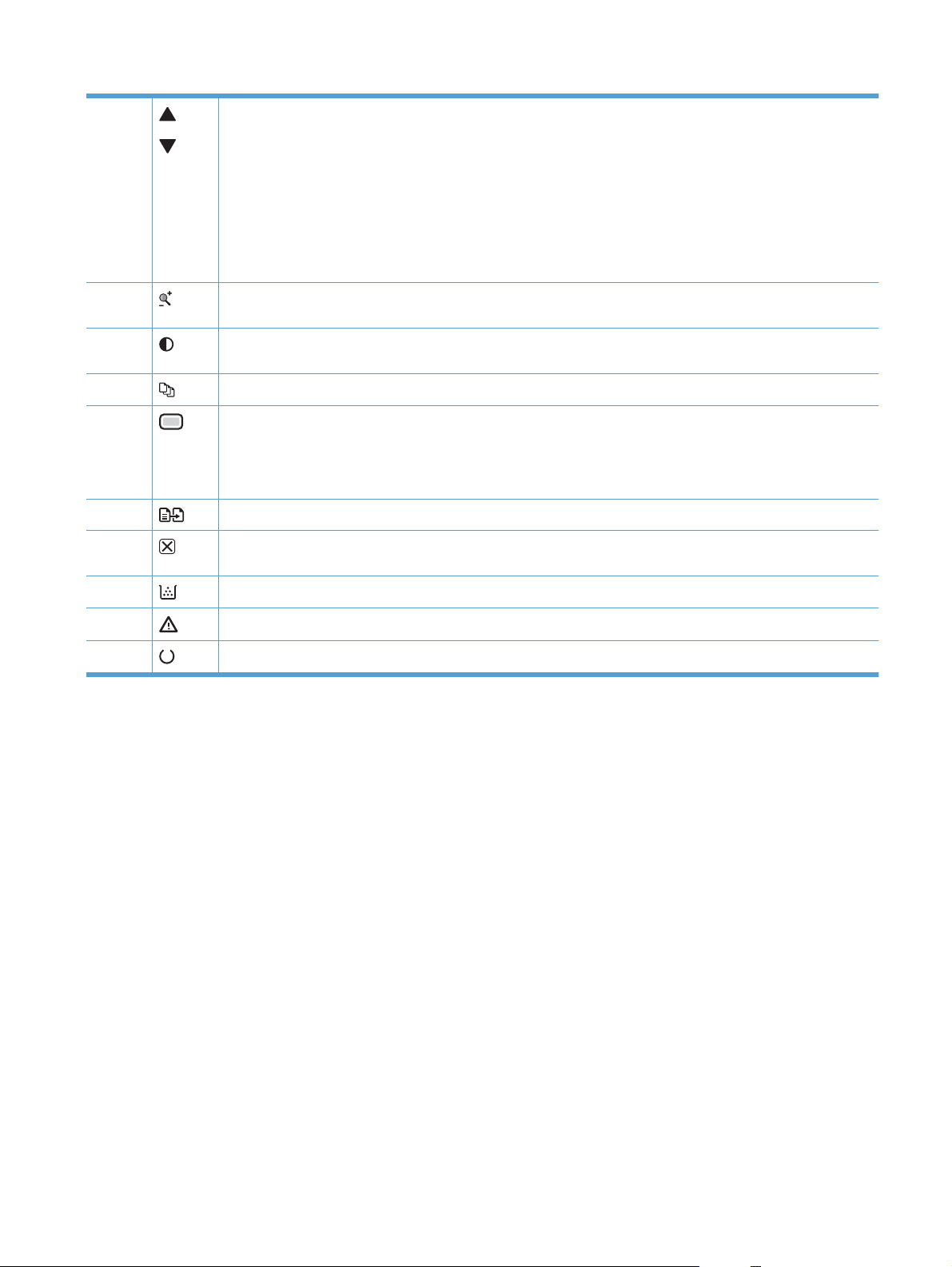
2 Стрілки вгору та вниз: збільшення або зменшення кількості копій, рівня яскравості копій, а також
відсоткового значення зменшення чи збільшення розміру копії.
Щоб збільшити або зменшити налаштування копіювання на один крок, натисніть та утримуйте ці
●
кнопки менше, ніж одну секунду.
Щоб збільшити або зменшити рівень яскравості до максимального або мінімального значення,
●
натисніть та утримуйте ці кнопки не менше однієї секунди.
Щоб збільшити або зменшити кількість копій, а також щоб змінити відсоткове значення зменшення чи
●
збільшення розміру копії на 10 кроків, натисніть і утримуйте ці кнопки не менше однієї секунди.
3
4
5
6
7
8
9
10
11
Індикатор зменшення/збільшення розміру копії: повідомляє про увімкнення функції зменшення або
збільшення розміру копії.
Індикатор темнішого/світлішого копіювання: повідомляє про увімкнення функції налаштування
яскравості копії.
Індикатор кількості копій: повідомляє про увімкнення функції вибору кількості копій.
Кнопка налаштування: перегляд параметрів копіювання для встановлення кількості копій, рівня яскравості
та розміру копії для кожного завдання. Кількість копій встановлена за замовчуванням. Щоб змінити
параметри за замовчуванням для всіх завдань, перейдіть до потрібного параметра і натисніть та утримуйте
цю кнопку протягом 3 секунд. Коли почне блимати індикатор, виконайте потрібне налаштування. Натисніть
цю кнопку ще раз і збережіть налаштування.
Кнопка пуску копіювання: розпочинає копіювання.
Кнопка скасування: скасовує поточне завдання або скидає останнє налаштування. Коли пристрій готовий
до роботи, натисніть цю кнопку, щоб скинути параметри копіювання до заводських значень.
Індикатор рівня тонера: повідомляє про те, що рівень тонера у картриджі низький.
Індикатор уваги: повідомляє про проблему з пристроєм.
Індикатор готовності: повідомляє про те, що пристрій готовий до роботи або обробляє завдання.
UKWW Вигляд пристрою 11
Page 26
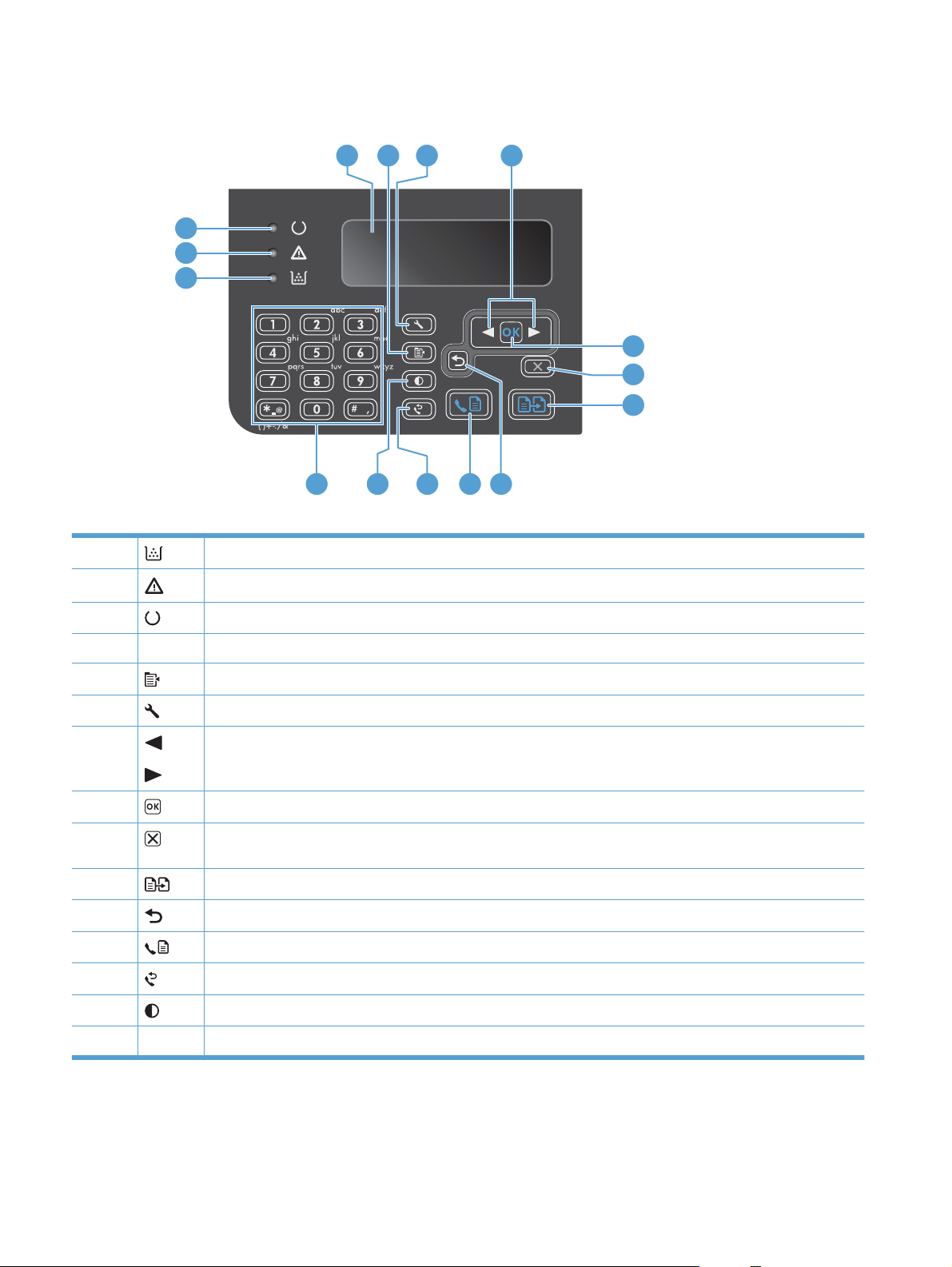
модель M1210 Series
4 5 6
7
3
2
1
8
9
10
15
1 Індикатор рівня тонера: повідомляє про те, що рівень тонера у картриджі низький.
2
3
Індикатор уваги: повідомляє про проблему з пристроєм. Прочитайте повідомлення на РК-дисплеї.
Індикатор готовності: повідомляє про те, що пристрій готовий до роботи або обробляє завдання.
14
13 12 11
4 РК-дисплей: відображає інформацію про стан, меню та повідомлень.
5
6
7
8
9
10
11
12
13
14
15 Цифрова клавіатура: використовується для введення номерів факсу чи даних.
Кнопка параметрів копіювання: відкриває меню Параметри копіювання.
Кнопка налаштування: відкриває меню.
Стрілки вліво та вправо: введення та навігація у меню. Зменшення або збільшення поточного значення
на екрані. Переміщення курсору на екрані назад або вперед на один крок.
Кнопка OK: підтвердження налаштування або продовження дії.
Кнопка скасування: скасовує поточне завдання або скидає останнє налаштування. Коли пристрій готовий
до роботи, натисніть цю кнопку, щоб скинути параметри копіювання до заводських значень.
Кнопка пуску копіювання: розпочинає копіювання.
Стрілка повернення назад: повернення до попереднього рівня у меню.
Кнопка надсилання факсу: розпочинає завдання факсу.
Кнопка повторного набору: повторний набір останніх цифр попереднього завдання факсу.
Кнопка темнішого/світлішого копіювання: налаштування рівня яскравості для поточної копії.
12 Розділ 1 Основні функції пристрою UKWW
Page 27
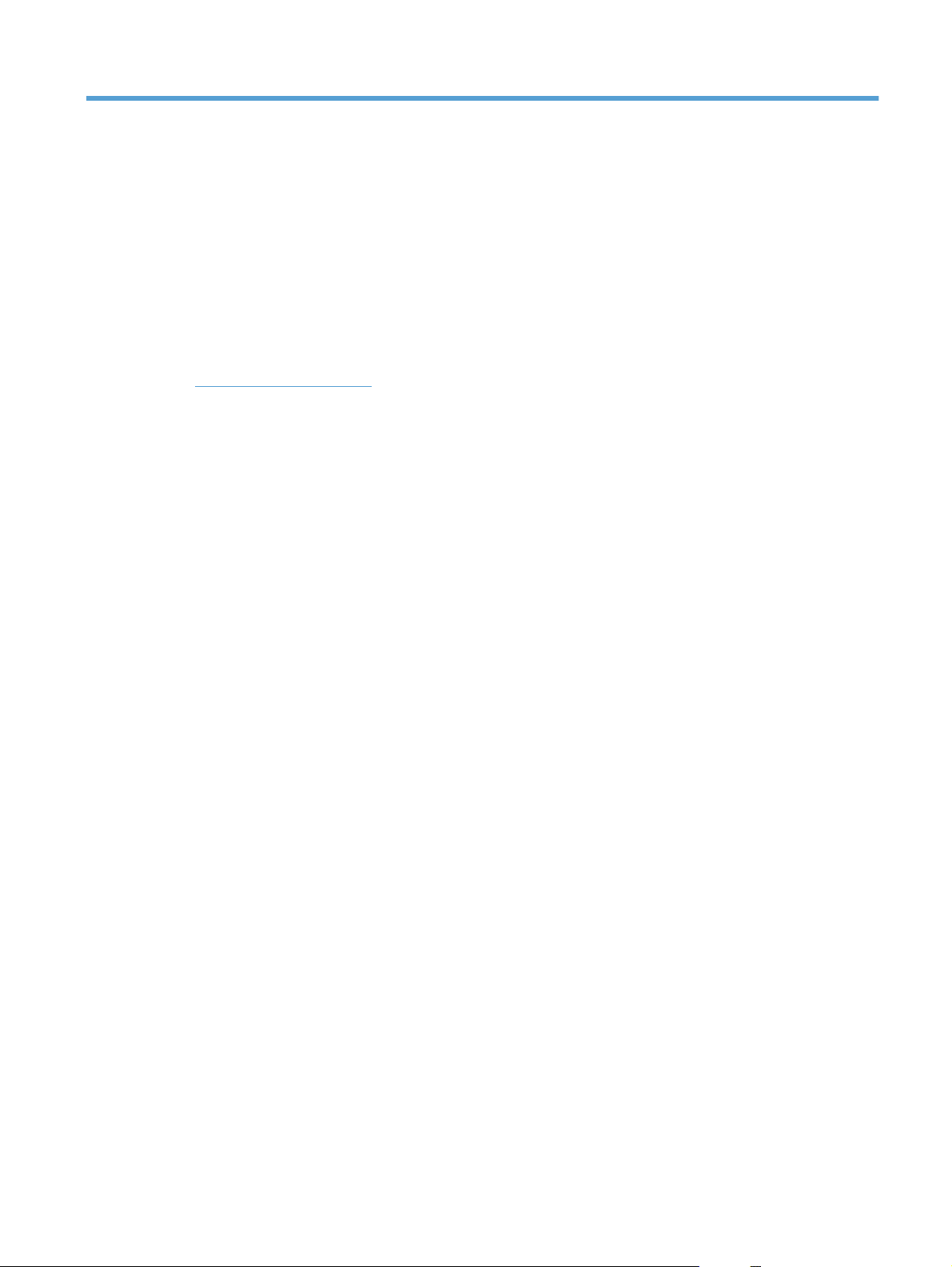
2 Меню панелі керування (тільки
модель M1210 Series)
Меню панелі керування
●
UKWW 13
Page 28
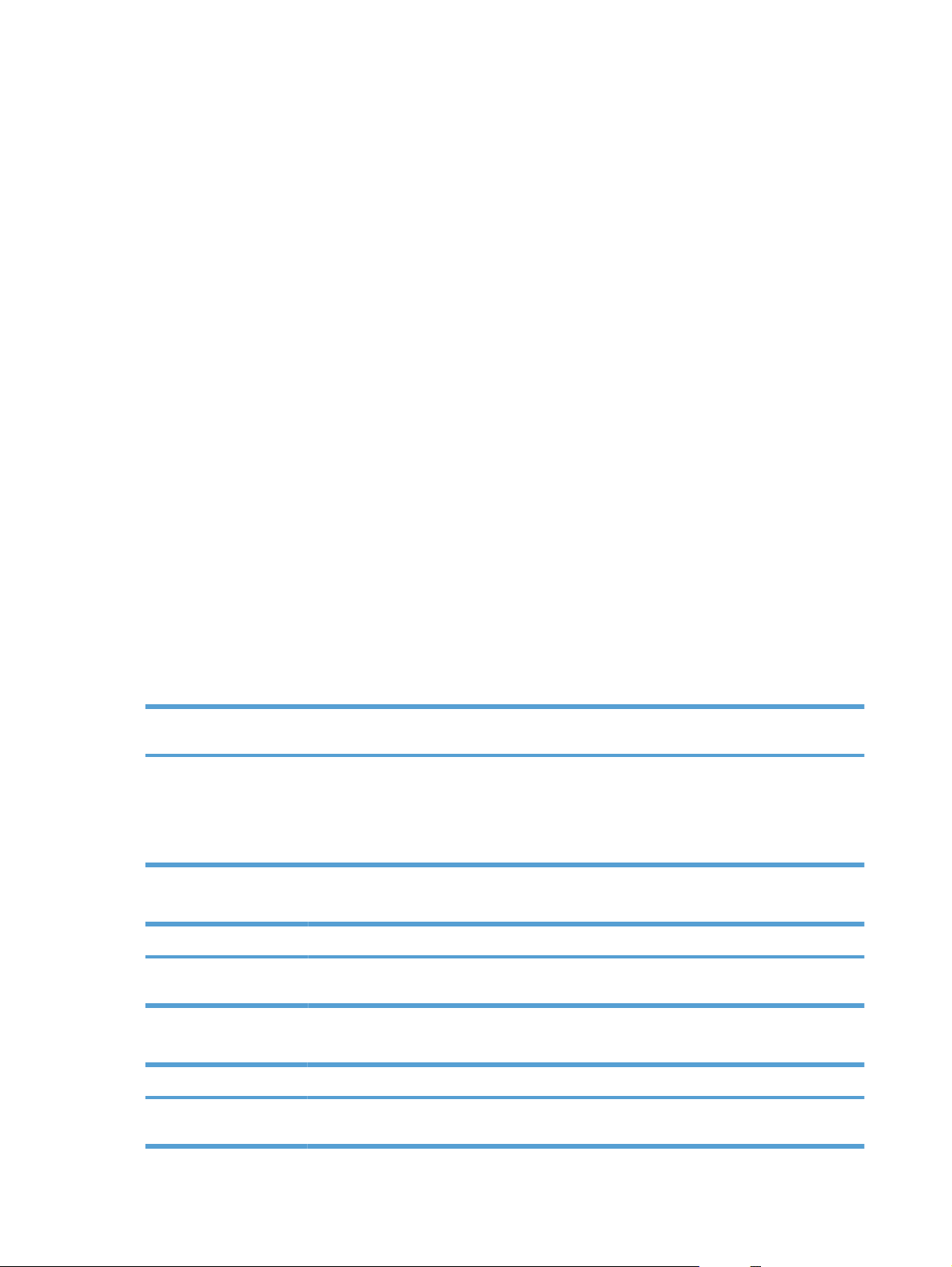
Меню панелі керування
З головного меню панелі керування доступні такі меню:
За допомогою меню Телефонна книга можна відкрити телефонну книгу факсу зі списком
●
записів.
Меню Стан завдання для факсу використовується для відображення всіх факсів, які
●
чекають надсилання, та отриманих факсів, які чекають друку, перенаправлення або
завантаження на комп'ютер.
Меню Функції факсу використовується для налаштування функцій факсу, наприклад
●
розкладу для відкладеного надсилання факсимільних повідомлень, скасування режиму
Отримати на ПК, повторного друку вже надрукованих чи видалення збережених у пам'яті
факсимільних повідомлень.
Меню Установлення копіювання використовується для налаштування основних
●
стандартних параметрів копіювання, а саме контрастності, сортування та кількості копій
для друку.
Меню Звіти використовується для друку звітів з інформацією про пристрій.
●
Меню Установлення факсу використовується для налаштування параметрів вихідних і
●
вхідних факсимільних повідомлень та основних налаштувань для всіх факсів.
Меню Настроювання системи використовується для встановлення основних
●
налаштувань пристрою - мови, якості друку та рівня гучності.
Меню Служба використовується для відновлення стандартних налаштувань, чищення
●
пристрою та активації спеціальних режимів, які впливають на якість друку.
За допомогою меню Конфігурація мережі встановіть параметри конфігурації мережі.
●
Таблиця 2-1 Меню Телефонна книга
Елемент меню Елемент
Телефонна книга Додати або
Таблиця 2-2 Меню Стан завдання для факсу
Елемент меню Опис
Стан завдання для
факсу
Таблиця 2-3 Меню Функції факсу
вкладеного меню
змінити
Видалити
Видалити все
Дозволяє переглянути і скасувати завдання факсу з черги.
Опис
Дозволяє редагувати телефонну книгу факсу. Пристрій підтримує до 100
записів у телефонній книзі.
Елемент меню Опис
Відправити факс
пізніше
Дозволяє надіслати факс в інший час або день.
14 Розділ 2 Меню панелі керування (тільки модель M1210 Series) UKWW
Page 29
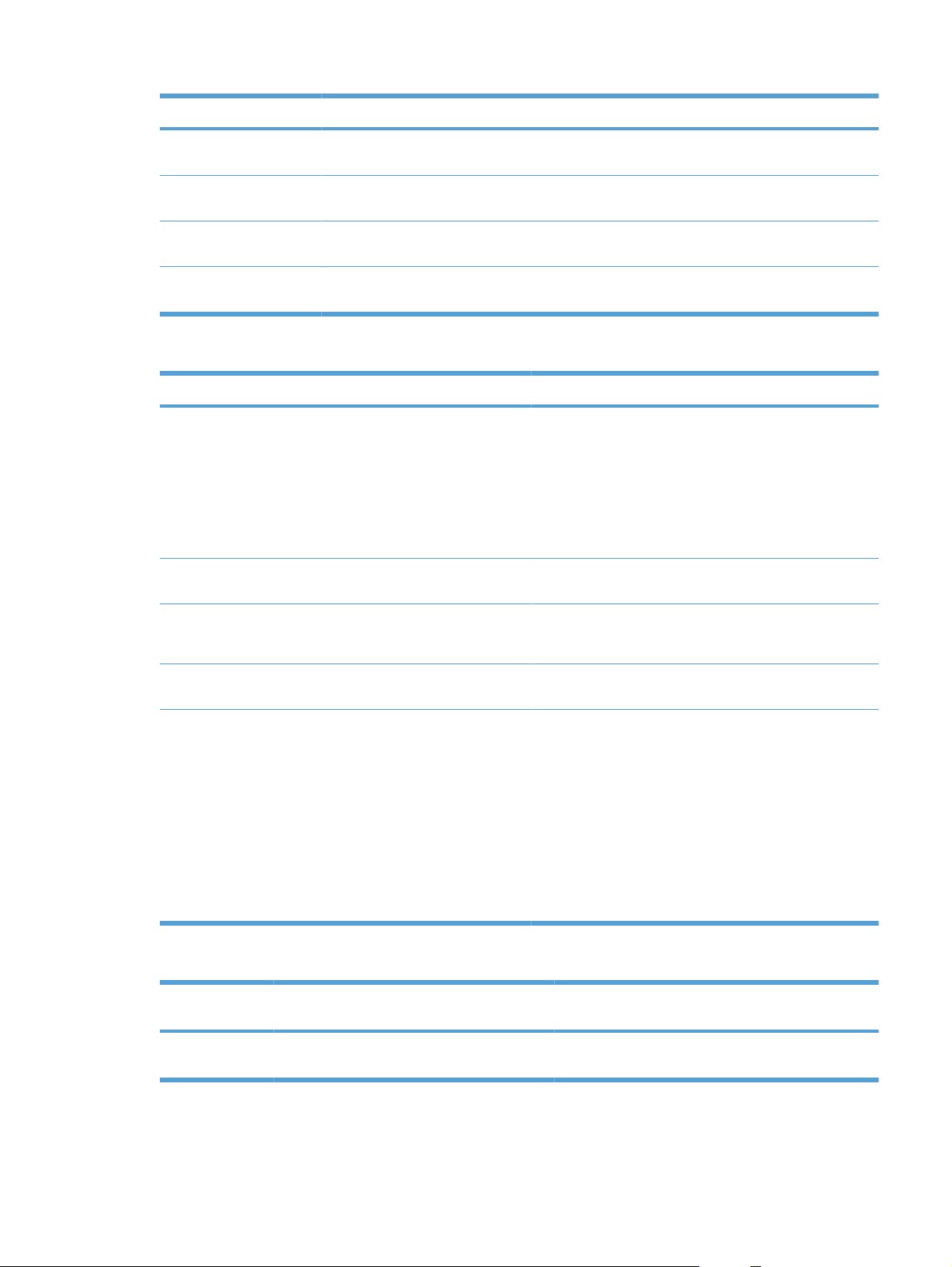
Таблиця 2-3 Меню Функції факсу (продовження)
Елемент меню Опис
Зупинити отримання
на ПК
Повторити друк
останнього
Отримання опитування Дозволяє пристроєві зв'язуватися з іншим факсимільним апаратом, на якому увімкнено
Очистити збережені
факси
Вимикає параметр Отримати на ПК, який дає змогу завантажувати всі ненадруковані
поточні та отримані в майбутньому факси на комп'ютер.
Дозволяє передрукувати факси, збережені в пам'яті пристрою.
функцію надсилання за опитуванням.
Видаляє всі факси з пам'яті виробу.
Таблиця 2-4 Меню Установлення копіювання
Елемент меню Елемент вкладеного меню Опис
Якість за
замовчуванням
За замовч. світлий/
темний
Текст
Чернетка
Змішаний
Фотографія
Зображення
Дозволяє встановити контрастність за замовчуванням.
Дозволяє встановити якість копіювання за
замовчуванням.
Зіставлення за
замовчуванням
За замовч. кількість
копій
За замовч. зменш./
збільш.
Таблиця 2-5 Меню Звіти
Елемент меню Елемент
Демонстраційн
а сторінка
вкладеного меню
Дозволяє надрукувати сторінку, яка демонструє
Вимк.
Увімк.
(Діапазон: 1-99) Дозволяє встановити кількість копій за замовчуванням.
Оригінал=100%
A4 до Letter=94%
Letter до A4=97%
Сторінка повністю=91%
2 сторінки на лист
4 сторінки на лист
Налаштовуваний: 25 до 400%
Елемент
вкладеного меню
Дозволяє визначити, чи потрібно впорядкувати копії
після друку.
Дозволяє встановити масштаб зменшення/збільшення
копійованого документа за замовчуванням.
Опис
якість друку.
UKWW Меню панелі керування 15
Page 30
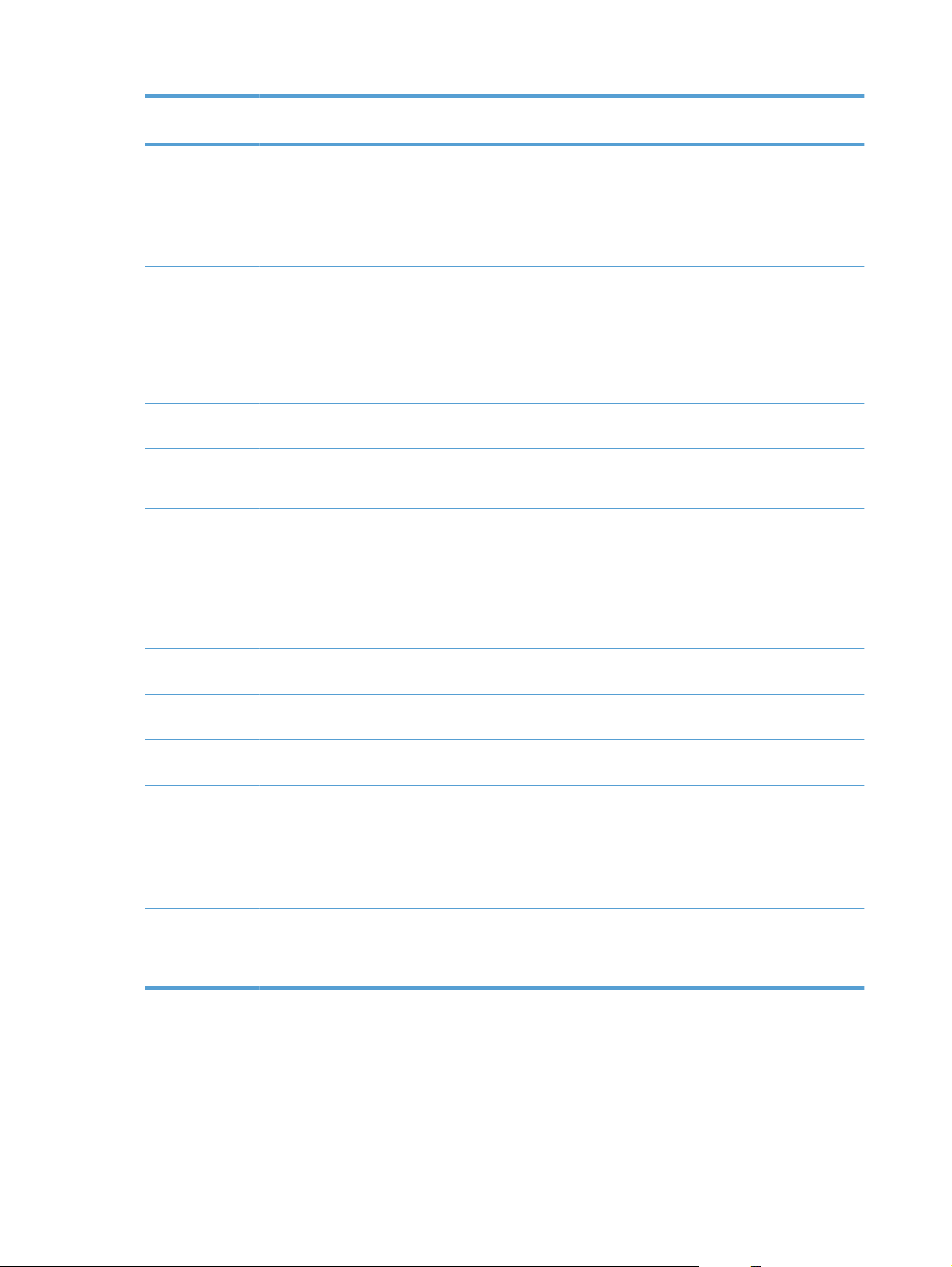
Таблиця 2-5 Меню Звіти (продовження)
Елемент меню Елемент
вкладеного меню
Звіти факсів Підтвердження
факсу
Звіт про помилки
факсу
Звіт останніх
викликів
Включити першу
сторінку
Журнал
використання
факсу
Елемент
вкладеного меню
Ніколи
Лише про надіслані
Лише про отримані
Кожний факс
Кожна помилка
Помилка відправки
Помилка
отримання
Ніколи
Дозволяє надрукувати звіт про останню операцію
Увімк.
Вимк.
Надрукувати
журнал
Автоматично
друкувати журнал
Опис
Дозволяє вказати, чи друкуватиме пристрій звіт
після успішного завдання надсилання чи отримання.
Дозволяє вказати, чи друкуватиме пристрій звіт
після невдалого завдання надсилання чи отримання.
надсилання або отримання факсу.
Дозволяє вказати, чи буде пристрій друкувати в
звіті зменшене зображення першої сторінки факсу.
Надрукувати журнал: дозволяє надрукувати
список останніх 40 факсів, які було надіслано або
отримано пристроєм.
Автоматичний друк журналу: виберіть Увімк.,
щоб автоматично друкувати звіт після кожних 40
завдань факсу. Виберіть Вимк., щоб вимкнути
функцію автоматичного друку звітів.
Звіт про телефонну
книгу
Список блокування
Звіти всіх факсів Дозволяє надрукувати всі звіти, пов'язані з роботою
Структура
меню
Настр. звіт Дозволяє надрукувати список усіх налаштувань
Supplies Status
(Стан витратних
матеріалів)
факсу
Дозволяє надрукувати карту структури меню панелі
Дозволяє надрукувати інформацію про картридж
Дозволяє надрукувати список записів телефонної
книги, встановлених для пристрою.
Дозволяє надрукувати список телефонних номерів,
надсилання факсів з яких на пристрій заблоковано.
факсу.
керування. У ній вказуються активні налаштування
для кожного меню.
пристрою, включаючи налаштування мережі та
факсу.
принтера, включаючи приблизну кількість сторінок,
які залишились для друку, і кількість надрукованих
сторінок.
16 Розділ 2 Меню панелі керування (тільки модель M1210 Series) UKWW
Page 31

Таблиця 2-6 Меню Установлення факсу
Елемент меню Елемент
Заголовок факсу Номер факсу
Настроювання
відправки факсу
За замовч.
Розмір скла за
Режим набору Тоновий
Повторний набір,
вкладеного меню
Назва компанії
Роздільна
здатність за
замовчуванням
світлий/темний
замовчуванням
якщо зайнято
Елемент
вкладеного меню
Дозволяє встановити ідентифікуючу інформацію, яка
Висока
Найвища
Фотографія
Стандартна
Дозволяє задати яскравість вихідних факсимільних
Letter
A4
Імпульсний
Увімк.
Вимк.
Опис
надсилається на пристрій-одержувач.
Дозволяє задати роздільну здатність для вихідних
документів. Зображення з вищою роздільною здатністю
мають більше точок на дюйм (dpi), а тому є
детальнішими. Зображення з нижчою роздільною
здатністю мають менше точок на дюйм і є менш
детальними, зате файл має менший розмір.
Зміна параметрів роздільної здатності може вплинути
на швидкість факсу.
повідомлень.
Дозволяє встановити розмір паперу за замовчуванням,
що буде використовуватись під час сканування або
копіювання з планшетного скла.
Дозволяє вказати, який набір номера використовувати:
тоновий чи імпульсний.
Дозволяє вказати, чи повторювати спробу набрати
номер, якщо лінію зайнято.
Повторний набір
- немає відповіді
Помилка зв’язку
під час
повторного
набору
Префікс набору Увімк.
Визначити
сигнал відповіді
станції
Увімк.
Вимк.
Увімк.
Вимк.
Вимк.
Увімк.
Вимк.
Дозволяє вказати, чи повторювати спробу набрати
номер, якщо факс-одержувач не відповідає.
Дозволяє вказати, чи повторювати спробу набрати
номер, якщо виникла помилка зв'язку.
Дозволяє задати номер, який потрібно набрати перед
номером абонента, надсилаючи факс із пристрою.
Дозволяє вказати, чи повинен пристрій перевірити
наявність сигналу в лінії перед тим як надсилати факс.
UKWW Меню панелі керування 17
Page 32

Таблиця 2-6 Меню Установлення факсу (продовження)
Елемент меню Елемент
Настроювання
отримання
факсу
Дзвінки для
Тип дзвінка
вкладеного меню
Режим відповіді Автоматичний
відповіді
відповіді
Елемент
вкладеного меню
Автовідповідач
Факс/Тел
Ручний
Дозволяє вказати кількість дзвінків, після якої факс-
Усі дзвінки
Один раз
Опис
Дозволяє вказати режим відповіді. Доступні такі
параметри:
Автоматичний: пристрій автоматично відповідає
●
на виклик після встановленої кількості дзвінків.
Автовідповідач: використовуйте це
●
налаштування, якщо до пристрою під'єднано
телефонний автовідповідач. Пристрій
автоматично на виклики не відповідає. Натомість
він очікує на сигнал факсу.
Факс/Тел: пристрій відповідає на вхідні виклики
●
негайно. Якщо він виявить сигнал факсу, то
опрацює виклик як факс. Якщо сигнал факсу не
буде виявлено, він створить дзвінок, який можна
почути, щоб ви змогли відповісти на вхідний
голосовий виклик.
Ручний: потрібно натиснути кнопку Надіслати
●
факс
телефоном, щоб пристрій прийняв вхідний виклик.
модем відповідає на дзвінок.
Дозволяє мати два або три телефонні номери на одній
лінії, кожен зі своїм шаблоном дзвінка (для телефонних
систем із послугою розділення дзвінків).
або скористатися додатковим
Двічі
Тричі
Двічі та тричі
Паралельний
телефон
Виявлення тиші Увімк.
Підгонка до
розміру сторінки
Увімк.
Вимк.
Вимк.
Увімк.
Вимк.
Усі дзвінки: пристрій відповідає на всі виклики, які
●
надходять на телефонну лінію.
Один раз: пристрій відповідає на всі виклики з
●
одним дзвінком.
Двічі: пристрій відповідає на всі виклики з
●
подвійним дзвінком.
Тричі: пристрій відповідає на всі виклики з
●
потрійним дзвінком.
Двічі та тричі: пристрій відповідає на всі виклики
●
з подвійним або потрійним дзвінком.
Якщо цю функцію увімкнено, можна натиснути на
додатковому телефоні кнопки 1-2-3, щоб пристрій
прийняв вхідний виклик факсу.
Дозволяє вказати, чи може пристрій отримувати
факсимільні повідомлення зі старіших факсимільних
апаратів, котрі не генерують сигналу факсу на початку
передачі.
Дозволяє зменшувати факси більшого розміру, ніж
Letter або A4, щоб вони вмістилися на аркуш Letter або
A4. Якщо встановлено значення Вимк., факси
більшого розміру, ніж Letter або A4, будуть надруковані
на декількох сторінках.
Друкувати штамп Увімк.
Вимк.
Задає додавання дати, часу, номера відправника та
кількості сторінок до кожної сторінки факсу, отриманого
пристроєм.
18 Розділ 2 Меню панелі керування (тільки модель M1210 Series) UKWW
Page 33

Таблиця 2-6 Меню Установлення факсу (продовження)
Елемент меню Елемент
вкладеного меню
Переслати факс Увімк.
Заблокувати
факси
Повторно
надрукувати
факси
Приватне
отримання
Елемент
вкладеного меню
Вимк.
Додати запис
Видалити запис
Очистити все
Увімк.
Вимк.
Увімк.
Вимк.
Друкувати факси
Опис
Дозволяє перенаправляти всі отримані пристроєм
факсимільні повідомлення на інший факсимільний
апарат.
Дозволяє змінити список блокованих номерів факсів.
Список блокованих факсів може містити до 30 номерів.
Отримавши вхідний дзвінок із заблокованого номера,
пристрій видаляє вхідне факсимільне повідомлення.
Інформація про заблокований факс заноситься в
журнал операцій факсу.
Дозволяє вказати, чи можна повторно друкувати
збережені в пам'яті факсимільні повідомлення.
Якщо для функції Приватне отримання встановлено
значення Увімк., потрібно встановити пароль. Після
задання пароля встановлюються такі налаштування:
Буде увімкнено функцію Приватне отримання.
●
Всі попередні факсимільні повідомлення
●
видаляються з пам'яті.
Для параметрів Переслати факс або Отримати
●
на ПК буде встановлено значення Вимк., яке
неможливо змінити.
Кількість дзвінків
для Ф/Т
Усі факси Виправлення
помилки
Швидкість факсу Швидка(V.34)
За допомогою цього пункту можна встановити час, у
Увімк.
Вимк.
Середня(V.17)
Повільна(V.29)
Таблиця 2-7 Меню Настроювання системи
Елемент меню Елемент
вкладеного меню
Мова (Список
підтримуваних мов
дисплею панелі
керування).
Елемент
вкладеного меню
Дозволяє вказати мову повідомлень на панелі
Всі вхідні факсимільні повідомлення зберігаються
●
в пам'ять.
секундах, відтворення звукового сигналу для вхідного
голосового виклику.
Дозволяє вказати, чи повинен пристрій повторно
надсилати або отримувати фрагмент повідомлення,
якщо виникла помилка передачі факсу.
Дозволяє збільшити або зменшити дозволену
швидкість зв'язку для факсу.
Опис
керування та звітів пристрою.
UKWW Меню панелі керування 19
Page 34

Таблиця 2-7 Меню Настроювання системи (продовження)
Елемент меню Елемент
Настроювання
паперу
Щільність друку (Діапазон 1-5) Дозволяє вказати кількість тонера, яку слід застосувати
Параметри
гучності
Час/Дата (Формат часу,
вкладеного меню
Формат паперу
за
замовчуванням
Тип паперу за
замовчуванням
Гучність сигналу Тихо
Гучність дзвінка
Гучність
натиснення
кнопок
Гучність
телефонної лінії
поточний час,
формат дати та
поточна дата).
Елемент
вкладеного меню
Letter
A4
Legal
Подає перелік
доступних типів
паперу.
Середній
Гучно
Вимк.
Дозволяє вказати дату і час для пристрою.
Опис
Дозволяє налаштувати розмір для друку внутрішніх
звітів або будь-якого завдання з копіювання.
Дозволяє налаштувати тип для друку внутрішніх звітів
або будь-якого завдання з копіювання.
для затемнення ліній та обрисів.
Дозволяє вказати рівні гучності для пристрою.
Таблиця 2-8 Меню Служба
Елемент меню Елемент вкладеного
Контур T.30 Ніколи
Restore Defaults
(Відновити заводські
параметри)
Режим очистки Дозволяє почистити пристрій, якщо на друкованих аркушах
Швидкість USB Висока
меню
Зараз
Якщо є помилка
У кінці виклику
Дозволяє повернути всім налаштовуваним параметрам
Повна
Опис
Дозволяє надрукувати або запланувати друк звіту для
виявлення і усунення несправностей, пов'язаних із
передачею факсу.
заводські значення.
з'являються плями чи інші дефекти. В процесі очищення з
тракту проходження паперу видаляється пил і залишки тонера.
Якщо вибрано цей параметр, з'явиться повідомлення з
проханням завантажити звичайний папір Letter або A4 у
лоток. Натисніть кнопку OK, щоб розпочати процес чищення.
Зачекайте, щоб процес завершився. Викиньте надруковану
сторінку.
Дозволяє вказати швидкість USB-інтерфейсу.
20 Розділ 2 Меню панелі керування (тільки модель M1210 Series) UKWW
Page 35

Таблиця 2-8 Меню Служба (продовження)
Елемент меню Елемент вкладеного
Зменшення
скручування паперу
Архівний друк Увімк.
меню
Увімк.
Вимк.
Вимк.
Опис
Якщо надруковані сторінки постійно скручуються, цей
параметр дає змогу встановити режим, який зменшує
скручування.
Налаштування за замовчуванням - Вимк..
Для друку сторінок, котрі будуть зберігатися впродовж
тривалого часу, цей параметр дає змогу встановити режим,
який зменшує розмазування та розпорошення тонера.
Налаштування за замовчуванням - Вимк..
Таблиця 2-9 Меню Конфігурація мережі
Елемент меню Елемент вкладеного меню Опис
Конфігурація TCP/IP Автоматичний
Ручний
Виберіть параметр Автоматичний, щоб усі
параметри TCP/IP конфігурувались автоматично.
Виберіть параметр Ручний, щоб вручну
налаштувати ІР-адресу, маску підмережі та
шлюз за замовчуванням.
Параметр за замовчуванням – Автоматичний.
Link Speed (Швидкість
з’єднання)
Network Services (Мережеві
служби)
Show IP address (Показувати
IP-адресу)
Автоматичний (за
замовчуванням)
10T Full (10T Повний дуплекс)
10T Half (10T Напівдуплекс)
100TX Full (100TX Повний
дуплекс)
100TX Half (100TX
Напівдуплекс)
IPv4
IPv6
Ні
Так
За потреби дає змогу задати швидкість
з'єднання вручну.
Після задання швидкості з'єднання пристрій буде
автоматично перевантажено.
Даний елемент використовується
адміністратором мережі, щоб обмежити послуги
мережі, доступні з цього пристрою.
Увімк.
Вимк.
Значення за замовчуванням для всіх елементів –
Увімк..
Ні: ІР-адреса пристрою не відображатиметься на
дисплеї панелі керування.
Так: IP-адреса пристрою з’являтиметься на
дисплеї панелі керування, чергуючись із
відомостями про витратні матеріали. У разі
виникнення будь-якої помилки IP-адреса не
відображатиметься.
Параметр за замовчуванням – Ні.
Restore Defaults (Відновити
заводські параметри)
Натисніть OK, щоб відновити налаштування
мережі за замовчуванням.
UKWW Меню панелі керування 21
Page 36

22 Розділ 2 Меню панелі керування (тільки модель M1210 Series) UKWW
Page 37

3 Програмне забезпечення для
Windows
Підтримувані операційні системи для Windows
●
Драйвер принтера
●
Пріоритети налаштувань друку
●
Зміна налаштувань драйвера принтера для Windows
●
Видалення програмного забезпечення для Windows
●
Підтримувані службові програми для Windows
●
UKWW 23
Page 38

Підтримувані операційні системи для Windows
Виріб підтримує такі операційні системи Windows:
Повне встановлення програмного
забезпечення
Windows XP
●
Windows Vista (32-розрядна та 64-розрядна версії)
●
Windows 7 (32-розрядна та 64-розрядна версії)
●
Драйвер принтера
Драйвери принтера надають доступ до властивостей виробу, наприклад до друку на папері
нестандартного розміру, до зміни розміру документів та додавання водяних знаків.
ПРИМІТКА. Найновіші драйвери можна отримати за адресою 4www.hp.com/go/
ljm1130series_software або www.hp.com/go/ljm1210series_software. Залежно від налаштування
комп'ютерів на платформі Windows програма встановлення для програмного забезпечення
пристрою може автоматично перевіряти комп'ютер на наявність доступу до Інтернету з метою
отримання найновіших драйверів.
Пріоритети налаштувань друку
Зміни до налаштувань друку мають свої пріоритети залежно від того, де їх внесено:
Тільки драйвери друку та сканування
Windows 2003 Server
●
Windows 2008 Server
●
ПРИМІТКА. Назви команд та діалогових вікон можуть різнитися залежно від програми.
Вікно діалогу Page Setup (Параметри сторінки): Щоб відкрити це вікно, у меню File
●
(Файл) прикладної програми виберіть Page Setup (Параметри сторінки) або подібну
команду. Зміни, внесені тут, переважають усі інші налаштування, зроблені деінде.
Вікно діалогу "Друк": Щоб відкрити це вікно, у меню Файл прикладної програми виберіть
●
Друк, Параметри друку або подібну команду. Параметри, змінені у вікні діалогу Друк
мають нижчий пріоритет і зазвичай не переважають змін, зроблених у вікні діалогу
Параметри сторінки.
Вікно діалогу "Властивості принтера" (драйвер принтера): Щоб відкрити вікно
●
драйвера принтера, у вікні діалогу Друк натисніть Властивості. Параметри, змінені у вікні
діалогу Властивості принтера, не переважають налаштувань, зроблених у будь-якому
іншому місці. Тут можна змінити більшість параметрів друку.
Стандартні налаштування драйвера принтера: Стандартні налаштування драйвера
●
принтера визначають, які налаштування використовувати для всіх завдань друку, якщо у
вікнах діалогу Page Setup (Параметри сторінки), Print (Друк), чи Printer Properties
(Властивості принтера) не внесено жодних змін.
Налаштування з панелі керування принтера: Зміни, внесені з панелі керування
●
принтера, мають нижчий пріоритет, ніж зміни, зроблені будь-де в іншому місці.
24 Розділ 3 Програмне забезпечення для Windows UKWW
Page 39

Зміна налаштувань драйвера принтера для Windows
Зміна параметрів для всіх завдань друку до закривання програми
1. В меню File (Файл) програми клацніть Print (Друк).
2. Виберіть драйвер, після чого натисніть Properties (Властивості) або Preferences
(Установки).
Процедура може відрізнятися; це - найбільш типова.
Зміна параметрів за замовчуванням для усіх завдань друку
1. Windows XP, Windows Server 2003 та Windows Server 2008 (стандартний вигляд меню
Start (Пуск)): Натисніть Start (Пуск), а тоді - Printers and Faxes (Принтери й факси).
Windows XP, Windows Server 2003 і Windows Server 2008 (використовується
класичний вид меню "Пуск"). У меню Пуск клацніть Параметри, після чого виберіть
Принтери.
Windows Vista: Натисніть Start (Пуск), виберіть Control Panel (Панель керування), а тоді у
категорії Hardware and Sound (Устаткування й звук) клацніть Printer (Принтер).
2. Клацніть правою кнопкою миші на піктограмі драйвера, після чого натисніть Printing
Preferences (Настройка друку).
Зміна параметрів конфігурації виробу
1. Windows XP, Windows Server 2003 та Windows Server 2008 (стандартний вигляд меню
Start (Пуск)): Натисніть Start (Пуск), а тоді - Printers and Faxes (Принтери й факси).
Windows XP, Windows Server 2003 і Windows Server 2008 (використовується
класичний вид меню "Пуск"). У меню Пуск клацніть Параметри, після чого виберіть
Принтери.
Windows Vista: Натисніть Start (Пуск), виберіть Control Panel (Панель керування), а тоді у
категорії Hardware and Sound (Устаткування й звук) клацніть Printer (Принтер).
2. Клацніть правою кнопкою миші на піктограмі драйвера, після чого натисніть Properties
(Властивості).
3. Клацніть вкладку Device Settings (Параметри пристрою).
Видалення програмного забезпечення для Windows
Windows XP
1. Клацніть Пуск, Панель керування, і Додати/Видалити програми.
2. Знайдіть і виберіть у списку пристрій.
3. Натисніть кнопку Замінити/Видалити, щоб видалити програмне забезпечення.
UKWW Зміна налаштувань драйвера принтера для Windows 25
Page 40

Windows Vista
1. Клацніть Пуск, Панель керування і Програми і функції.
2. Знайдіть і виберіть у списку пристрій.
3. Виберіть параметр Видалити/Замінити.
26 Розділ 3 Програмне забезпечення для Windows UKWW
Page 41

Підтримувані службові програми для Windows
Програмне забезпечення HP Toolbox
HP Toolbox - це програмне забезпечення, яким ви можете користуватись для виконання таких
завдань:
Перевірка стану виробу.
●
Конфігурація параметрів виробу.
●
Конфігурація спливних повідомлень.
●
Перегляд інформації з усунення несправностей.
●
Перегляд електронної документації.
●
Вбудований веб-сервер HP (тільки модель M1210 Series)
Пристрій має вбудований веб-сервер HP, який дозволяє отримати доступ до інформації про
пристрій і працювати в мережі. Ця інформація відображається у веб-браузері, наприклад у
Microsoft Internet Explorer, Netscape Navigator, Apple Safari чи Mozilla Firefox.
Вбудований веб-сервер HP знаходиться на пристрої. Він не завантажений на мережевому
сервері.
Вбудований веб-сервер HP забезпечує пристрою такий інтерфейс, який може використовувати
будь-хто, маючи комп'ютер, під'єднаний до мережі, та стандартний веб-браузер. Не потрібно
встановлювати чи налаштовувати спеціальне програмне забезпечення, проте на комп'ютері
потрібно мати підтримуваний веб-браузер. Щоб отримати доступ до вбудованого вебсервера HP, введіть IP-адресу пристрою у полі адреси браузера.
Інші компоненти та службові програми Windows
Програма встановлення дозволяє автоматично виконати встановлення системи друку
●
Реєстрація у мережі
●
HP LaserJet Scan
●
Надсилання факсимільних повідомлень із комп'ютера
●
UKWW Підтримувані службові програми для Windows 27
Page 42

28 Розділ 3 Програмне забезпечення для Windows UKWW
Page 43

4 Використання пристрою з
комп'ютерами Mac
Програмне забезпечення для Mac
●
Друк на комп’ютерах Mac
●
Надсилання факсимільних повідомлень із Mac (тільки модель M1210 Series)
●
Сканування з Mac
●
UKWW 29
Page 44

Програмне забезпечення для Mac
Підтримувані операційні системи для Macintosh
Виріб підтримує такі операційні системи Macintosh:
Mac OS X V10.3.9, V10.4, V10.5 та пізніші версії
●
ПРИМІТКА. Для версій Mac OS X V10.4 та пізніших підтримуються комп'ютери Mac з
процесорами PPC та Intel® Core™.
Підтримувані драйвери принтера для Macintosh
Програма установки програмного забезпечення HP LaserJet надає файли опису принтерів
PostScript® (PPD), драйвер CUPS й утиліти HP Printer Utilities для Mac OS X. PPD-файл
принтера HP у поєднанні із драйвером CUPS забезпечують повну функціональність і доступ до
різних функцій принтера HP.
Видалення програмного забезпечення для Mac
Скористайтеся утилітою видалення, щоб видалити програмне забезпечення.
1. Перейдіть до таких папок на жорсткому диску:
Library/Printers/hp/laserjet/M1130_M1210Series/
2. Двічі клацніть файл HP Uninstaller.app.
3. Щоб видалити програмне забезпечення, клацніть кнопку Продовжити та дотримуйтеся
вказівок на екрані.
Пріоритети налаштувань друку для Macintosh
Зміни до налаштувань друку мають свої пріоритети, залежно від того, де їх внесено:
ПРИМІТКА. Назви команд і вікон діалогів можуть різнитися залежно від програми.
Вікно діалогу Page Setup (Параметри сторінки): Щоб відкрити це вікно, у меню File
●
(Файл) прикладної програми виберіть Page Setup (Параметри сторінки) або подібну
команду. Параметри, змінені тут, можуть мати найвищий пріоритет і переважати
налаштування, зроблені будь-де в іншому місці.
Вікно діалогу Print (Друк): Щоб відкрити це вікно, у меню File (Файл) прикладної програми
●
виберіть Print (Друк), Print Setup (Параметри друку) або подібну команду. Налаштування,
змінені у вікні діалогу Print (Друк), мають нижчий пріоритет і не переважають налаштувань,
зроблених у вікні діалогу Page Setup (Параметри сторінки).
Стандартні налаштування драйвера принтера: Стандартні налаштування драйвера
●
принтера визначають, які налаштування використовувати для всіх завдань друку, якщо у
вікнах діалогу Page Setup (Параметри сторінки), Print (Друк), чи Printer Properties
(Властивості принтера) не внесено жодних змін.
Налаштування з панелі керування принтера: Зміни, внесені з панелі керування
●
принтера, мають нижчий пріоритет, ніж зміни, зроблені будь-де в іншому місці.
30 Розділ 4 Використання пристрою з комп'ютерами Mac UKWW
Page 45

Зміна налаштувань драйвера принтера для Mac
Зміна параметрів для всіх завдань
друку до закривання програми
1. У меню File (Файл) натисніть
кнопку Print (Друк).
2. Внесіть потрібні зміни
параметрів у різних меню.
Зміна параметрів за
замовчуванням для усіх завдань
друку
1. У меню File (Файл) натисніть
кнопку Print (Друк).
2. Внесіть потрібні зміни
параметрів у різних меню.
3. У меню Попередні
налаштування виберіть пункт
Зберегти як... і введіть назву
для попередньо встановлених
налаштувань.
Ці параметри будуть збережені у
меню Попередні налаштування.
Щоб скористатися новими
установками, потрібно вибирати
параметр збереженої установки і
щоразу під час відкривання програми
і друку.
Зміна параметрів конфігурації
пристрою
Mac OS X 10.4
1.
У меню Apple
Установки системи та клацніть
піктограму Друк і факс.
2. Натисніть кнопку Налаштування
принтера.
3. Виберіть меню Параметри, які
можна встановити.
Mac OS X 10.5 і 10.6
1.
У меню Apple
Установки системи та клацніть
піктограму Друк і факс.
2. Виберіть пристрій у лівій частині
вікна.
3. Натисніть кнопку Можливості та
витратні матеріали.
4. Виберіть вкладку Драйвер.
виберіть меню
виберіть меню
5. Налаштуйте встановлені
параметри.
UKWW Програмне забезпечення для Mac 31
Page 46

Друк на комп’ютерах Mac
Створення та використання попередніх налаштувань друку для Mac
Використовуйте попередні налаштування друку, щоб зберегти поточні налаштування драйвера
для повторного використання.
Як створити попереднє налаштування друку
1. У меню File (Файл) виберіть пункт Print (Друк).
2. Виберіть драйвер.
3. Виберіть параметри друку, які потрібно зберегти для повторного використання.
4. У меню Попередні налаштування виберіть пункт Зберегти як... і введіть назву для
попередньо встановлених налаштувань.
5. Натисніть кнопку OK.
Використання попередніх налаштувань друку
1. У меню File (Файл) виберіть пункт Print (Друк).
2. Виберіть драйвер.
3. У меню Попередні налаштування виберіть попередньо встановлені налаштування друку.
ПРИМІТКА. Щоб скористатись попередньо встановленими налаштуваннями драйвера
принтера, виберіть пункт Стандарт..
Зміна розміру документів або друк на папері розміру, встановленого
користувачем, для Mac
Mac OS X 10.4, 10.5 і 10,6 1. У меню File (Файл) виберіть пункт Налаштування сторінки.
2. Виберіть пристрій, а тоді виберіть правильні налаштування для
параметрів Розмір паперу і Орієнтація.
Mac OS X 10.5 і 10.6
Використайте один із цих способів.
1. У меню File (Файл) виберіть пункт Print (Друк).
2. Натисніть кнопку Налаштування сторінки.
3. Виберіть пристрій, а тоді виберіть правильні налаштування для
параметрів Розмір паперу і Орієнтація.
1. У меню File (Файл) виберіть пункт Print (Друк).
2. Відкрийте меню Використання паперу.
3. В області Розмір паперу призначення виберіть вікно Масштабування
до розміру паперу, а тоді виберіть розмір у розкривному списку.
Друк обкладинки для Mac
1. У меню File (Файл) виберіть пункт Print (Друк).
2. Виберіть драйвер.
32 Розділ 4 Використання пристрою з комп'ютерами Mac UKWW
Page 47

3. Відкрийте меню Обкладинка, а тоді виберіть, куди друкувати обкладинку. Натисніть
кнопку Попередній документ або кнопку Наступний документ.
4. У меню Тип обкладинки виберіть повідомлення, яке слід надрукувати на обкладинці.
ПРИМІТКА. Щоб надрукувати порожню обкладинку, виберіть параметр Стандарт. у меню
Тип обкладинки.
Друк кількох сторінок на одному аркуші для Mac
1. У меню File (Файл) виберіть пункт Print (Друк).
2. Виберіть драйвер.
3. Відкрийте меню Компонування.
4. У меню Сторінок на аркуш виберіть кількість сторінок, які необхідно надрукувати на
одному аркуші (1, 2, 4, 6, 9 або 16).
5. В області Напрямок компонування виберіть послідовність і розташування сторінок на
аркуші.
6. У меню Поля виберіть тип поля для друку навколо кожної сторінки на аркуші.
UKWW Друк на комп’ютерах Mac 33
Page 48

Друк з обох сторін (дуплексний) для Mac
Двосторонній друк вручну
1. Завантажте папір стороною для друку вгору у вхідний лоток.
2. В меню File (Файл) клацніть Print (Друк).
3. Mac OS X v10.4: у розкривному меню Розмітка виберіть пункт Зшивання з довгого боку
або Зшивання з короткого боку.
або
Mac OS X v10.5 і v10.6: встановіть прапорець поруч із пунктом Двобічний друк.
4. Натисніть кнопку Друк. Перед завантаженням стосу паперу в лоток виконайте інструкції,
наведені в діалоговому вікні, яке з'явиться на екрані комп’ютера.
5. Витягніть папір із вихідного відсіку та, не змінюючи орієнтацію паперу, завантажте його до
вхідного лотка друкованою стороною донизу.
6. Натисніть на комп’ютері кнопку Продовжити для друку на іншій стороні.
34 Розділ 4 Використання пристрою з комп'ютерами Mac UKWW
Page 49

Надсилання факсимільних повідомлень із Mac (тільки модель M1210 Series)
1. У меню File (Файл) у прикладній програмі виберіть Print (Друк).
2. Клацніть PDF, а тоді Fax PDF (Надіслати PDF факсом).
3. Введіть номер факсу в полі To (Кому).
4. Щоб додати титульну сторінку, встановіть прапорець Use Cover Page (Використовувати
титульну сторінку) і введіть тему та повідомлення для титульної сторінки (за бажанням).
5. Клацніть Fax (Факс).
UKWW Надсилання факсимільних повідомлень із Mac (тільки модель M1210 Series) 35
Page 50

Сканування з Mac
Відсканувати зображення на комп'ютері Mac можна за допомогою програми HP Director.
Посторінкове сканування
1. Розмістіть оригінал, який потрібно відсканувати, у ПАПД лицьовою стороною донизу.
2. Натисніть піктограму HP Director у доку.
3. Клацніть HP Director, а тоді Scan (Сканувати), щоб відкрити вікно діалогу HP.
4. Клацніть Scan (Сканувати).
5. Щоб відсканувати декілька сторінок, завантажте наступну і клацніть Scan (Сканувати).
Повторіть ті самі дії для решти сторінок.
6. Клацніть Finish (Завершити), після чого клацніть Destinations (Місця призначення).
Сканування у файл
1. У вікні Destinations (Місця призначення) виберіть Save To File(s) (Зберегти у файли).
2. Введіть ім'я файлу і вкажіть його розташування.
3. Натисніть Save (Зберегти). Оригінал зіскановано і збережено.
Сканування для надсилання електронною поштою
1. У Destinations (Місця призначення) виберіть E-mail (Ел. пошта).
2. Відкриється порожній електронний лист із долученим відсканованим документом.
3. Введіть адресу отримувача, додайте текст чи інші долучення і натисніть Send (Відіслати).
36 Розділ 4 Використання пристрою з комп'ютерами Mac UKWW
Page 51

5 Підключення пристрою
Підтримувані мережеві операційні системи
●
Під'єднання за допомогою USB
●
Підключення до мережі (тільки модель M1210 Series)
●
UKWW 37
Page 52

Підтримувані мережеві операційні системи
ПРИМІТКА. Функції мережі підтримує тільки модель M1210 Series.
Мережевий друк підтримується такими операційними системами:
Windows 7
●
Windows Vista (Starter Edition, 32-розрядна та 64-розрядна версії)
●
Windows XP (32-розрядна, Service Pack 2)
●
Windows XP (64-розрядна, Service Pack 1)
●
Windows Server 2003 (Service Pack 1)
●
Windows Server 2008 (32-розрядна та 64-розрядна)
●
Mac OS X v10.4, v10.5 і v10.6
●
Застереження про спільний доступ до принтерів
HP не підтримує функцію однорангових мереж, оскільки ця можливість є функцією операційних
систем Microsoft, а не драйверів HP. Відвідайте веб-сторінку Microsoft:
www.microsoft.com.
38 Розділ 5 Підключення пристрою UKWW
Page 53

Під'єднання за допомогою USB
Цей пристрій підтримує з'єднання USB 2.0. Вам знадобиться USB-кабель типу A-B довжиною
до 2 метрів (6,56 фута).
Установка з компакт-диска
1. Вставте компакт-диск із програмним забезпеченням у пристрій читання компакт-дисків
комп’ютера.
ПРИМІТКА. Не під’ єднуйте кабель USB до появи відповідної вимоги.
2. Якщо програма встановлення не відкривається автоматично, перегляньте вміст компакт-
диска і запустіть файл SETUP.EXE.
3. Дотримуйтеся вказівок на екрані для встановлення програмного забезпечення.
Якщо використовується інсталяційний компакт-диск для встановлення програмного
забезпечення, можна вибрати нижченаведені типи установки.
Проста установка (рекомендовано)
●
Значення, встановлені за замовчуванням, неможливо підтвердити або змінити.
Повна установка
●
Можна підтвердити або змінити значення, встановлені за замовчуванням.
HP Smart Install
ПРИМІТКА. Цей тип установки підтримується лише у Windows.
HP Smart Install дозволяє інсталювати драйвери та програмне забезпечення пристрою,
підключивши пристрій до комп’ютера за допомогою USB-кабелю.
ПРИМІТКА. У разі використання програми HP Smart Install інсталяційний компакт-диск не
потрібен. Не вставляйте компакт-диск із програмним забезпеченням у пристрій читання компактдисків комп’ютера.
1. Увімкніть пристрій.
2. Підключіть USB-кабель.
3. Програма HP Smart Install має запуститися автоматично. Дотримуйтесь вказівок на екрані
для встановлення програмного забезпечення.
Якщо програма HP Smart Install не запускається автоматично, можливо, на комп’ютері
●
вимкнено функцію автозапуску. Для запуску програми двічі клацніть привід HP Smart
Install.
Якщо програма запропонує вибрати тип з'єднання, виберіть параметр Під'єднатись
●
через порт USB.
UKWW Під'єднання за допомогою USB 39
Page 54

Підключення до мережі (тільки модель M1210 Series)
Підтримувані протоколи мережі
Для підключення мережевого пристрою необхідна мережа, яка використовує поданий далі
протокол.
Справна дротова мережа TCP/IP
●
Встановлення пристрою в дротовій мережі
Встановити пристрій у мережі можна за допомогою програми HP Smart Install або з компактдиска. Перед тим як розпочати процес встановлення, виконайте подані далі дії.
1. Під’єднайте кабель CAT-5 Ethernet до вільного порту концентратора чи маршрутизатора
Ethernet. Не під'єднуйте кабель до порту з маркуванням "uplink" концентратора чи
маршрутизатора.
2. Під’єднайте кабель Ethernet до порту Ethernet на задній панелі пристрою.
3. Перевірте, чи світиться один з індикаторів мережі (10 або 100) біля мережевого порту
позаду пристрою.
HP Smart Install у дротовій мережі
1. Надрукуйте сторінку конфігурації та знайдіть ІР-адресу пристрою.
2. Відкрийте веб-браузер на комп'ютері, на якому потрібно встановити програму.
3. Введіть IP-адресу пристрою в поле адреси браузера.
4. Перейдіть на вкладку HP Smart Install.
5. Натисніть кнопку Завантажити.
6. Дотримуйтесь вказівок на екрані, щоб завершити установку пристрою.
40 Розділ 5 Підключення пристрою UKWW
Page 55

Встановлення з компакт-диска в дротовій мережі
ПРИМІТКА. Якщо використовується інсталяційний компакт-диск для встановлення
програмного забезпечення, можна вибрати тип встановлення "Проста установка
(рекомендовано)" або "Повна установка" (можна підтвердити або змінити значення,
встановлені за замовчуванням).
1. Вставте компакт-диск із програмним забезпеченням у пристрій читання компакт-дисків
комп’ютера.
2. Якщо програма встановлення не відкривається автоматично, перегляньте вміст компакт-
диска і запустіть файл SETUP.EXE.
3. Дотримуйтеся вказівок на екрані для налаштування пристрою і встановлення програмного
забезпечення.
ПРИМІТКА. Упевніться, що вибрано пункт Під'єднатись через мережу.
Налаштування мережевих параметрів
Перегляд або зміна мережевих параметрів
Для перегляду чи зміни налаштувань ІР можна використовувати вбудований веб-сервер.
1. Надрукуйте сторінку конфігурації та знайдіть ІР-адресу.
Якщо використовується протокол IPv4, ІР-адреса містить лише цифри. Вона має
●
формат:
xxx.xxx.xxx.xxx
Якщо використовується протокол IPv6, ІР-адреса має вигляд шістнадцяткової
●
комбінації літер і цифр. Вона у такому форматі:
xxxx::xxxx:xxxx:xxxx:xxxx
2. Щоб відкрити вбудований веб-сервер, введіть IP-адресу в адресному рядку веб-браузера.
3. Виберіть вкладку Networking (Робота в мережі), щоб отримати відомості про мережу. За
потреби параметри можна змінити.
Встановлення або зміна мережевого пароля
Для встановлення або зміни мережевого пароля використовується вбудований веб-сервер.
1. Відкрийте вбудований веб-сервер і натисніть вкладку Робота в мережі, після чого
клацніть посилання Пароль.
ПРИМІТКА. Якщо пароль був попередньо встановлений, відобразиться запит щодо його
введення. Введіть пароль і натисніть кнопку Прийняти.
2. Введіть новий пароль у полях Пароль та Confirm Password (Підтвердити пароль).
3. Внизу вікна для збереження пароля натисніть кнопку Прийняти.
UKWW Підключення до мережі (тільки модель M1210 Series) 41
Page 56

IP-адреса
ІР-адресу пристрою можна задати вручну або призначити автоматично за допомогою
протоколів DHCP, BootP чи AutoIP.
Щоб змінити ІР-адресу вручну, використайте вкладку Робота в мережі у вбудованому веб-
сервері.
Швидкість з'єднання і параметри двостороннього друку
ПРИМІТКА. У цьому розділі "дуплексний" означає двосторонній зв'язок, а не двосторонній друк.
Скористайтеся вкладкою Робота в мережі у вбудованому веб-сервері, щоб за потреби
налаштувати швидкість з'єднання.
Неправильна зміна налаштувань швидкості з'єднання може спричинити порушення зв’язку між
цим пристроєм та іншими мережевими пристроями. У більшості випадків пристрій необхідно
залишити в автоматичному режимі. Під час зміни налаштувань пристрій може вимкнутися або
ввімкнутися. Внесення змін слід здійснювати тільки коли пристрій перебуває у стані очікування.
42 Розділ 5 Підключення пристрою UKWW
Page 57

6 Папір та інші носії друку
Використання паперу та носіїв
●
Налаштування правильного типу й розміру паперу відповідно до драйвера принтера
●
Підтримувані розміри паперу
●
Підтримувані типи паперу
●
Завантаження паперу в лотки
●
Налаштування лотків
●
UKWW 43
Page 58

Використання паперу та носіїв
Цей пристрій підтримує різноманітні види паперу та інших носіїв для друку, що відповідають
рекомендаціям у цьому посібнику для користувача. Папір чи носії для друку, які не відповідають
цим рекомендаціям, можуть стати причиною незадовільної якості друку, збільшення кількості
застрягань та передчасного зношування виробу.
Щоб отримати найкращі результати, використовуйте тільки універсальні або призначені для
лазерного друку папір і матеріали HP. Не використовуйте папір чи інший матеріал, призначені
для струменевих принтерів. Компанія Hewlett-Packard не рекомендує використовувати матеріал
інших виробників, оскільки не може контролювати їхню якість.
Можлива ситуація, коли папір відповідає всім вимогам, проте якість друку є незадовільною. Це
може бути результатом неправильного зберігання, неприйнятних рівнів температури та/або
вологості, або інших змінних умов, що не залежать від компанії Hewlett-Packard.
ПОПЕРЕДЖЕННЯ. Використання паперу або носіїв, що не відповідають вимогам Hewlett-
Packard, можуть призвести до несправностей цього виробу та необхідності ремонту. Такий
ремонт не покривається гарантією або угодами з обслуговування Hewlett-Packard.
Вказівки з використання спеціального паперу та носіів
Цей пристрій підтримує друк на нестандартних носіях. Щоб отримати задовільні результати,
виконуйте наведені нижче вказівки. Використовуючи спеціальний папір або носій для друку, для
отримання найкращих результатів обов'язково встановіть тип та розмір у драйвері принтера.
ПОПЕРЕДЖЕННЯ. У виробах HP LaserJet використовуються термофіксатори для зчеплення
часток сухого тонера з папером у чітко визначених місцях. Папір HP для лазерного друку
призначено для дії такої високої температури Використання паперу для струменевого друку
може призвести до пошкодження пристрою.
Тип носія Дозволено Заборонено
Конверти
Наклейки
Конверти необхідно зберігати у
●
рівному горизонтальному
положенні.
Переконайтеся, що шов
●
простягається до кута вздовж
всього конверта.
Використовуйте конверти зі
●
знімними клейовими смугами, які
допускаються до використання у
лазерних принтерах.
Використовуйте лише наклейки,
●
що щільно прилягають одна до
одної.
Слід використовувати наклейки,
●
які лежать рівно.
Використовуйте лише цілі аркуші
●
наклейок.
Не використовуйте конверти, що
●
мають зморшки, дірки, зліплені
між собою чи мають інші
пошкодження.
Не використовуйте конверти із
●
застібками, замками, віконцями
або обгортками.
Не використовуйте клейкі або
●
синтетичні матеріали.
Не використовуйте наклейки зі
●
зморшками, бульбашками або
іншими пошкодженнями.
Не друкуйте на неповних
●
аркушах наклейок.
44 Розділ 6 Папір та інші носії друку UKWW
Page 59

Тип носія Дозволено Заборонено
Прозорі плівки
Бланки або попередньо роздруковані
форми
Важкий папір
Глянцевий папір або папір з покриттям
Використовуйте лише прозорі
●
плівки, призначені для
використання з лазерними
принтерами.
Після вилучення плівок з виробу
●
розташуйте їх на рівній поверхні.
Використовуйте лише бланки
●
або попередньо роздруковані
форми, призначені для лазерних
принтерів.
Використовуйте лише важкий
●
папір, призначений для
лазерних принтерів та який
відповідає ваговим
характеристикам для цього
виробу.
Використовуйте лише глянцевий
●
папір і папір з покриттям, які
призначені для лазерних
принтерів.
Не використовуйте прозорі носії,
●
які не призначені для лазерних
принтерів.
Не використовуйте бланки з
●
випуклими або металевими
літерами.
Не використовуйте папір, який є
●
важчим за характеристики носія
для цього виробу, якщо це не
папір HP, що був затверджений
для використання.
Не використовуйте глянцевий
●
папір і папір з покриттям,
розроблені для струменевих
принтерів
UKWW Використання паперу та носіїв 45
Page 60

Налаштування правильного типу й розміру паперу відповідно до драйвера принтера
Зміна розміру і типу паперу (Windows)
1. У меню Файл програми клацніть Друк.
2. Виберіть пристрій, а тоді натисніть кнопку Властивості або Вподобання.
3. Виберіть вкладку Папір/Якість.
4. Виберіть розмір у розкривному списку Розмір паперу.
5. Виберіть тип паперу у розкривному списку Тип паперу.
6. Натисніть кнопку OK.
Зміна розміру і типу паперу (Mac)
1. У меню File (Файл) програми клацніть пункт Print (Друк).
2. У меню Копії і сторінки виберіть меню Використання паперу.
3. Виберіть розмір у розкривному списку Розмір паперу, після чого натисніть кнопку OK.
4. Відкрийте меню Папір.
5. Виберіть тип у розкривному списку Тип .
6. Натисніть кнопку Print (Друк).
46 Розділ 6 Папір та інші носії друку UKWW
Page 61

Підтримувані розміри паперу
Цей пристрій підтримує різні розміри паперу, а також може бути адаптований до різних носіїв.
ПРИМІТКА. Для отримання найкращих результатів, виберіть відповідний розмір і тип паперу у
драйвері принтера.
Таблиця 6-1 Підтримувані розміри паперу та носіїв друку
Формат Розміри Вхідний лоток Пристрій
Letter 216 x 279 мм
Legal 216 x 356 мм
A4 210 x 297 мм
Executive 184 x 267 мм
A5 148 x 210 мм
A6 105 x 148 мм
B5 (JIS) 182 x 257 мм
автоматичної подачі
документів (ПАПД)
16k 184 x 260 мм
195 x 270 мм
197 x 273 мм
Регульований
формат
Мінімальний: 76 x
127 мм
Максимальний: 216 x
356 мм
Мінімальний:
147 x 211 мм
Максимальний: 216 x
356 мм
Таблиця 6-2 Підтримувані конверти та листівки
Формат Розміри Вхідний лоток
Конверт #10 105 x 241 мм
Конверт DL 110 x 220 мм
Конверт C5 162 x 229 мм
Конверт B5 176 x 250 мм
Конверт Monarch 98 x 191 мм
Поштова листівка (JIS) 100 x 148 мм
Подвійна поштова
листівка (JIS)
148 x 200 мм
UKWW Підтримувані розміри паперу 47
Page 62

Підтримувані типи паперу
Для перегляду повного переліку оригінального паперу марки HP для цього пристрою відвідайте
веб-сайти
Вхідний лоток Вхідний лоток підтримує такі типи паперу:
www.hp.com/support/ljm1130series або www.hp.com/support/ljm1210series.
Звичайний
●
Легкий (60–74 г/м
●
Середньої щільності (96–110 г/м
●
● Цупкий (111–130 г/м
Дуже цупкий (131–175 г/м
●
Прозорі плівки
●
Етикетки
●
Друкований бланк
●
Конверт
●
Попередньо друковані форми
●
Перфорований
●
Кольоровий
●
2
)
2
)
2
)
2
)
Пристрій автоматичної
подачі документів (ПАПД)
Високосортний
●
Перероблений
●
Жорсткий
●
Пергамент
●
ПАПД підтримує типи паперу в межах поданого далі діапазону щільності:
●
60-90 г/м
2
48 Розділ 6 Папір та інші носії друку UKWW
Page 63

Завантаження паперу в лотки
Завантаження у вхідний лоток
ПРИМІТКА. Додаючи носій до стосу, витягніть усі носії з вхідного лотка, додайте аркуші і
вирівняйте отриманий стос носіїв. Не розкривайте стос носіїв віялом. Це допоможе зменшити
ризик застрягання носія і запобігти втягуванню пристроєм кількох аркушів носія одночасно.
1. Завантажте папір лицьовою стороною
догори, верхом уперед у вхідний лоток.
2. Встановіть напрямні впритул до стосу
паперу.
Пристосування лотка для короткого носія
Для друку на носіях, коротших за 185 мм , відрегулюйте вхідний лоток за допомогою
подовжувача для коротких носіїв.
UKWW Завантаження паперу в лотки 49
Page 64

1. Дістаньте подовжувач зі спеціального
отвору ліворуч від ділянки завантаження
носіїв.
2. Прикріпіть пристосування до передньої
напрямної.
3. Вставте папір у пристрій та налаштуйте
бокові напрямні впритул до паперу.
50 Розділ 6 Папір та інші носії друку UKWW
Page 65

4. Покладіть папір у пристрій, а тоді
встановіть передні напрямні так, щоб
пристосування підтримувало папір.
5. Після закінчення друку на коротких носіях
зніміть подовжувач для коротких носіїв і
покладіть його назад у відсік.
Завантаження у пристрій автоматичної подачі документів (тільки модель M1210 Series)
ПРИМІТКА. Додаючи носій до стосу, витягніть усі носії з вхідного лотка, додайте аркуші і
вирівняйте отриманий стос носіїв. Не розкривайте стос носіїв віялом. Це допоможе зменшити
ризик застрягання носія і запобігти втягуванню пристроєм кількох аркушів носія одночасно.
ПОПЕРЕДЖЕННЯ. Для запобігання пошкодженню пристрою не використовуйте оригінали, які
містять коректувальну стрічку, коректувальну рідину, скріпки або скоби. Крім того, не
завантажуйте у ПАПД фотографії, оригінали невеликого розміру чи крихкі оригінали.
UKWW Завантаження паперу в лотки 51
Page 66

1. Вставляйте оригінали у ПАПД лицьовою
стороною догори.
2. Встановіть напрямні впритул до стосу
паперу.
Ємність лотків та відсіків
Вхідний або вихідний лоток Тип паперу Специфікації Кількість
Вхідний лоток Папір Діапазон:
від 60 г/м
ґатунку до 163 г/м
вищого ґатунку
Конверти
від 60 г/м
ґатунку до 90 г/м
вищого ґатунку
2
паперу вищого
2
паперу
2
паперу вищого
224
паперу
150 аркушів 60 г/м
вищого ґатунку
До 10 конвертів
2
паперу
Прозорі плівки Мінімальна товщина 0,13 мм До 75 прозорих плівок
52 Розділ 6 Папір та інші носії друку UKWW
Page 67

Вхідний або вихідний лоток Тип паперу Специфікації Кількість
Вихідний відсік Папір Діапазон:
2
від 60 г/м
ґатунку до 163 г/м
паперу вищого
2
вищого ґатунку
Конверти
Менший за діапазон від 60 г/м
до 90 г/м2 паперу вищого
ґатунку
Прозорі плівки Мінімальна товщина 0,13 мм До 75 прозорих плівок
Пристрій автоматичної подачі
документів (тільки модель
M1210 Series)
Папір Діапазон:
від 60 г/м
ґатунку до 90 г/м
2
паперу вищого
2
паперу
вищого ґатунку
Орієнтація паперу під час завантаження лотків
Якщо ви використовуєте папір, який потребує особливої орієнтації, завантажте його згідно з
інформацією цієї таблиці.
Тип паперу Як завантажити папір
Заздалегідь надрукований
аркуш або бланк
Стороною для друку вгору
●
Верхнім краєм уперед до пристрою
●
паперу
До 100 аркушів 75 г/м
вищого ґатунку
2
До 10 конвертів
До 35 аркушів
2
паперу
Перфорований
Конверт
Стороною для друку вгору
●
Отворами до лівого боку пристрою
●
Стороною для друку вгору
●
Лівим коротким краєм уперед до пристрою
●
UKWW Завантаження паперу в лотки 53
Page 68

Налаштування лотків
Зміна встановленого за замовчуванням розміру паперу (модель
M1130 Series)
1. Змінити налаштування за замовчуванням можна за допомогою драйвера принтера.
Дотримуйтесь відповідних дій, залежно від використовуваної операційної системи.
Windows XP, Windows Server 2003 і Windows Server 2008 (використовується вид
меню "Пуск" за замовчуванням)
a. У меню Пуск клацніть Принтери та факси.
b. Клацніть правою кнопкою миші на піктограмі драйвера, після чого натисніть
Властивості.
c. Клацніть вкладку Параметри пристрою.
Windows XP, Windows Server 2003 і Windows Server 2008 (використовується
класичний вид меню "Пуск")
a. У меню Пуск клацніть Параметри, після чого виберіть Принтери.
b. Клацніть правою кнопкою миші піктограму драйвера, після чого натисніть
Властивості.
c. Клацніть вкладку Параметри пристрою.
Windows Vista
a. У меню Пуск клацніть Панель керування, після чого в розділі Устаткування та звук
виберіть Принтер.
b. Клацніть правою кнопкою миші піктограму драйвера, після чого натисніть
Властивості.
c. Клацніть вкладку Параметри пристрою.
Mac OS X 10.4
a. У меню Apple
факс.
b. Натисніть кнопку Налаштування принтера.
Mac OS X 10.5 і 10.6
a. У меню Apple
факс.
b. Виберіть пристрій у лівій частині вікна.
c. Натисніть кнопку Можливості та витратні матеріали.
виберіть меню Установки системи та клацніть піктограму Друк і
виберіть меню Установки системи та клацніть піктограму Друк і
d. Виберіть вкладку Драйвер.
2. Виберіть відповідний розмір паперу.
54 Розділ 6 Папір та інші носії друку UKWW
Page 69

Зміна встановленого за замовчуванням розміру паперу (модель M1210 Series)
1. Натисніть кнопку Налаштування.
2. За допомогою кнопок зі стрілками виберіть меню Настроювання системи, а тоді натисніть
кнопку OK.
3. За допомогою кнопок зі стрілками виберіть меню Настроювання паперу, а тоді натисніть
кнопку OK.
4. За допомогою кнопок зі стрілками виберіть меню Формат паперу за замовчуванням, а
тоді натисніть кнопку OK.
5. За допомогою кнопок зі стрілками виберіть розмір, а тоді натисніть кнопку OK.
Зміна типу паперу за замовчуванням (модель M1130 Series)
Для цієї моделі неможливо встановити тип паперу за замовчуванням.
Зміна типу паперу за замовчуванням (модель M1210 Series)
1. Натисніть кнопку Налаштування.
2. За допомогою кнопок зі стрілками виберіть меню Настроювання системи, а тоді натисніть
кнопку OK.
3. За допомогою кнопок зі стрілками виберіть меню Настроювання паперу, а тоді натисніть
кнопку OK.
4. За допомогою кнопок зі стрілками виберіть меню Тип паперу за замовчуванням, а тоді
натисніть кнопку OK.
5. За допомогою кнопок зі стрілками виберіть тип, а тоді натисніть кнопку OK.
UKWW Налаштування лотків 55
Page 70

56 Розділ 6 Папір та інші носії друку UKWW
Page 71

7 Завдання друку
Скасування завдання друку
●
Друк у Windows
●
UKWW 57
Page 72

Скасування завдання друку
1. Завдання з друку, яке виконується, можна скасувати, натиснувши кнопку Скасувати на
панелі керування пристрою.
ПРИМІТКА. Натиснення кнопки Скасувати скасовує виконання поточного завдання
пристрою. Якщо виконується більше ніж одне завдання, натисненням кнопки Скасувати
буде скасовано те завдання, яке відображено на панелі керування пристрою.
2. Завдання друку можна також скасувати з програми або черги друку.
Програмне забезпечення: на екрані комп'ютера з’являється діалогове вікно, що дає
●
можливість скасувати завдання друку.
Черга друку Windows: Якщо завдання друку стоїть у черзі друку (пам’яті комп’ютера)
●
чи у спулері друку, видаліть завдання з черги або спулера.
Windows XP, Server 2003 або Server 2008. Клацніть Пуск, Параметри, а потім
◦
Принтери та факси. Двічі клацніть піктограму пристрою, щоб відкрити вікно,
клацніть правою кнопкою завдання з друку, яке необхідно скасувати, а потім
натисніть Скасувати.
Windows Vista: натисніть Start (Пуск), клацніть Control Panel (Панель
◦
керування), а потім у пункті Hardware and Sound (Устаткування й звук) клацніть
Printer (Принтер). Двічі клацніть піктограму пристрою, щоб відкрити вікно,
клацніть правою кнопкою на завданні друку, яке необхідно скасувати, а потім
натисніть Cancel (Скасувати).
Черга друку Macintosh: відкрийте чергу друку, двічі клацнувши на піктограмі
●
пристрою в області швидкого доступу. Виділіть завдання друку і натисніть Delete
(Видалити).
58 Розділ 7 Завдання друку UKWW
Page 73

Друк у Windows
Відкриття драйвера принтера у Windows
1. У меню Файл програми клацніть Друк.
2. Виберіть пристрій, а тоді натисніть кнопку
Властивості або Вподобання.
Довідка щодо параметрів друку у Windows
1. Щоб відкрити інтерактивну довідку,
натисніть кнопку Довідка.
Зміна кількості друкованих копій у Windows
1. У меню Файл програми клацніть Друк.
2. Виберіть пристрій, а тоді натисніть кнопку Властивості або Вподобання.
3. Виберіть вкладку Розширені.
4. В області Копії встановіть кількість копій за допомогою кнопок зі стрілками.
UKWW Друк у Windows 59
Page 74

Якщо ви друкуєте кілька копій, встановіть прапорець поруч із пунктом Розібрати за
копіями, щоб упорядкувати копії.
Друк кольорового тексту як чорного у Windows
1. У меню Файл програми клацніть Друк.
2. Виберіть пристрій, а тоді натисніть кнопку Властивості або Вподобання.
3. Виберіть вкладку Розширені.
4. Встановіть прапорець поруч із пунктом Друкувати весь текст чорним. Натисніть кнопку
OK.
Збереження спеціальних параметрів друку для повторного використання у Windows
Використання готових наборів завдань друку
1. У меню Файл програми клацніть Друк.
2. Виберіть пристрій, а тоді натисніть кнопку
Властивості або Вподобання.
3. У розкривному списку Швидкі
налаштування завдань друку виберіть
одне зі швидких налаштувань, а тоді
натисніть кнопку OK, щоб надрукувати
завдання з попередньо визначеними
налаштуваннями.
ПРИМІТКА. Розкривний список Швидкі
налаштування завдань друку
відображається на всіх вкладках, за
винятком вкладки Послуги.
60 Розділ 7 Завдання друку UKWW
Page 75

Створення спеціальних наборів завдань друку
1. У меню Файл програми клацніть Друк.
2. Виберіть пристрій, а тоді натисніть кнопку
Властивості або Вподобання.
3. Виберіть параметри друку для нового
готового набору.
4. Введіть назву для нового готового набору і
натисніть кнопку Зберегти.
UKWW Друк у Windows 61
Page 76

Оптимізація якості друку у Windows
Вибір розміру сторінки
1. У меню Файл програми клацніть Друк.
2. Виберіть пристрій, а тоді натисніть кнопку Властивості або Вподобання.
3. Виберіть вкладку Папір/Якість.
4. Виберіть розмір у розкривному списку Розмір.
Вибір спеціального розміру сторінки
1. У меню Файл програми клацніть Друк.
2. Виберіть пристрій, а тоді натисніть кнопку Властивості або Вподобання.
3. Виберіть вкладку Папір/Якість.
4. Натисніть кнопку Власний. Відкриється діалогове вікно Розмір паперу, встановлений
користувачем.
5. Введіть назву власного розміру, вкажіть розміри, а тоді натисніть кнопку Зберегти.
6. Натисніть кнопку Закрити, а тоді натисніть кнопку OK.
Вибір типу паперу
1. У меню Файл програми клацніть Друк.
2. Виберіть пристрій, а тоді натисніть кнопку Властивості або Вподобання.
3. Виберіть вкладку Папір/Якість.
4. Виберіть тип у розкривному списку Тип.
Вибір роздільної здатності
1. У меню Файл програми клацніть Друк.
2. Виберіть пристрій, а тоді натисніть кнопку Властивості або Вподобання.
3. Виберіть вкладку Папір/Якість.
4. В області Якість друку виберіть потрібний параметр у розкривному списку. Для
отримання відомостей про кожний із доступних параметрів див. інтерактивну довідку
драйвера принтера.
ПРИМІТКА. Щоб використовувати роздільну здатність чорнової якості друку, в області
Якість друку встановіть прапорець поруч із пунктом EconoMode.
62 Розділ 7 Завдання друку UKWW
Page 77

Друк на бланку чи формі з наддруком у Windows
1. У меню Файл програми клацніть Друк.
2. Виберіть пристрій, а тоді натисніть кнопку
Властивості або Вподобання.
3. Виберіть вкладку Папір/Якість.
4. У розкривному списку Тип виберіть тип
паперу, що використовується, і натисніть
кнопку OK.
UKWW Друк у Windows 63
Page 78

Друк на нестандартному папері, наклейках або прозорих плівках у Windows
1. У меню Файл програми клацніть Друк.
2. Виберіть пристрій, а тоді натисніть кнопку
Властивості або Вподобання.
3. Виберіть вкладку Папір/Якість.
4. У розкривному списку Тип виберіть тип
паперу, що використовується, і натисніть
кнопку OK.
64 Розділ 7 Завдання друку UKWW
Page 79

Друк першої чи останньої сторінки на іншому папері у Windows
1. У меню Файл програми клацніть Друк.
2. Виберіть пристрій, а тоді натисніть кнопку
Властивості або Вподобання.
3. Виберіть вкладку Папір/Якість.
4. Встановіть позначку поруч із пунктом
Використання нестандартного паперу/
обкладинок, а тоді виберіть потрібні
налаштування для передньої обкладинки,
інших сторінок і задньої обкладинки.
UKWW Друк у Windows 65
Page 80

Масштабування документа до розміру сторінки
1. У меню Файл програми клацніть Друк.
2. Виберіть пристрій, а тоді натисніть кнопку
Властивості або Вподобання.
3. Виберіть вкладку Ефекти.
4. Виберіть параметр Друкувати документ
на, а тоді виберіть потрібний розмір у
розкривному списку.
66 Розділ 7 Завдання друку UKWW
Page 81

Додавання водяного знака до документа у Windows
1. У меню Файл програми клацніть Друк.
2. Виберіть пристрій, а тоді натисніть кнопку Властивості або Вподобання.
3. Виберіть вкладку Ефекти.
4. Виберіть водяний знак у розкривному списку Водяні знаки.
Щоб вибраний водяний знак було надруковано лише на першій сторінці, встановіть
прапорець поруч із пунктом Тільки перша сторінка. В іншому разі водяний знак
друкується на кожній сторінці.
Друк з обох сторін (дуплексний) у Windows
Двосторонній друк (дуплексний) із подачею вручну у Windows
1. Завантажте папір стороною для друку
вгору у вхідний лоток.
2. У меню Файл програми клацніть Друк.
3. Виберіть пристрій, а тоді натисніть кнопку
Властивості або Вподобання.
UKWW Друк у Windows 67
Page 82

4. Виберіть вкладку Завершення.
5. Встановіть прапорець поруч із пунктом
Двосторонній друк (вручну). Натисніть
OK, щоб надрукувати першу сторінку
аркуша завдання.
6. Витягніть папір із вихідного відсіку та, не
змінюючи орієнтацію паперу, завантажте
його до вхідного лотка друкованою
стороною донизу.
7. Натисніть на комп’ютері кнопку
Продовжити для друку на іншій стороні.
68 Розділ 7 Завдання друку UKWW
Page 83

Створення буклета у Windows
1. У меню Файл програми клацніть Друк.
2. Виберіть пристрій, а тоді натисніть кнопку
Властивості або Вподобання.
3. Виберіть вкладку Завершення.
UKWW Друк у Windows 69
Page 84

4. Встановіть прапорець поруч із пунктом
Двосторонній друк (вручну).
5. У розкривному списку Друк брошури
виберіть відповідний параметр. Параметр
Сторінок на аркуш автоматично зміниться
на 2 сторінки на аркуш.
Друк кількох сторінок на одному аркуші паперу у Windows
1. У меню Файл програми клацніть Друк.
70 Розділ 7 Завдання друку UKWW
Page 85

2. Виберіть пристрій, а тоді натисніть кнопку
Властивості або Вподобання.
3. Виберіть вкладку Завершення.
UKWW Друк у Windows 71
Page 86

4. Виберіть кількість сторінок на аркуш у
розкривному списку Сторінок на аркуш.
5. Виберіть правильні параметри Друкувати
поля сторінки, Порядок сторінок і
Орієнтація.
Вибір орієнтації сторінки у Windows
1. У меню Файл програми клацніть Друк.
72 Розділ 7 Завдання друку UKWW
Page 87

2. Виберіть пристрій, а тоді натисніть кнопку
Властивості або Вподобання.
3. Виберіть вкладку Завершення.
4. В області Орієнтація виберіть параметр
Книжкова або Альбомна.
Щоб надрукувати зображення на сторінці
перевернутим, виберіть параметр Поворот
на 180 градусів.
UKWW Друк у Windows 73
Page 88

74 Розділ 7 Завдання друку UKWW
Page 89

8 Копіювання
Використання функцій копіювання
●
Параметри копіювання
●
Копіювання з обох сторін (дуплексне)
●
UKWW 75
Page 90

Використання функцій копіювання
Копіювання одним натисненням кнопки
1. Покладіть документ на скло сканера або у ПАПД (модель M1210 Series).
2. Щоб розпочати копіювання, натисніть кнопку Запуск копіювання .
3. Повторіть процес для кожної копії.
Виготовлення кількох копій
Створення кількох копій (модель M1130 Series)
1. Покладіть документ на скло сканера.
2. Натисніть кнопку Налаштування та перевірте, чи засвітився індикатор Кількість копій .
76 Розділ 8 Копіювання UKWW
Page 91

3. За допомогою кнопок зі стрілками налаштуйте кількість копій.
4. Щоб розпочати копіювання, натисніть кнопку Запуск копіювання
Створення кількох копій (модель M1210 Series)
1. Покладіть документ на скло сканера або у пристрій автоматичної подачі документів.
2. Для введення кількості копій використовуйте клавіатуру.
.
3. Щоб розпочати копіювання, натисніть кнопку Запуск копіювання
.
Копіювання оригіналу з кількох сторінок
модель M1130 Series: покладіть першу сторінку на скло сканера і натисніть кнопку Запуск
копіювання
модель M1210 Series: покладіть стос з оригіналами документів у ПАПД і натисніть кнопку
Запуск копіювання
. Повторіть процес для кожної сторінки.
.
Копіювання документів, які посвідчують особу (тільки модель M1210 Series)
За допомогою функції копіювання документів, які посвідчують особу, скопіюйте обидві сторони
невеликого документа на одну сторону аркуша паперу. Пристрій відсканує половину області
зображення і запропонує перевернути документ, а тоді виконає сканування знову. Пристрій
надрукує обидва зображення одночасно.
1. Покладіть першу сторону документа лицьовою стороною донизу на скло сканера.
2. Тричі натисніть кнопку Параметри копіювання
документів. Натисніть кнопку OK.
3. Пристрій відсканує першу сторінку документа і запропонує завантажити наступну сторінку.
Відкрийте кришку сканера та переверніть документ. Натисніть кнопку OK.
, щоб відкрити меню Копіювання
UKWW Використання функцій копіювання 77
Page 92

4. Для документів із кількох сторінок повторіть ці кроки, допоки не будуть відскановані всі
сторінки.
5. Натисніть кнопку Запуск копіювання
, щоб надрукувати сторінки.
Скасування копіювання
Скасування завдання з копіювання (модель M1130 Series)
▲ Натисніть кнопку Скасувати на панелі керування пристрою.
ПРИМІТКА. Якщо виконується більше одного завдання, натиснення кнопки Скасувати
скасує поточне завдання та всі завдання у черзі.
Скасування завдання з копіювання (модель M1210 Series)
1. Натисніть кнопку Скасувати на панелі керування пристрою.
ПРИМІТКА. Якщо виконується більше одного завдання, натиснення кнопки Скасувати
скасує поточне завдання та всі завдання у черзі.
2. Вийміть сторінки, що залишились, із ПАПД.
3. Натисніть кнопку OK, щоб вийняти сторінки, що залишились, із шляху проходження паперу
ПАПД.
Зменшення або збільшення зображення, яке слід копіювати
Зменшення або збільшення копій (модель M1130 Series)
1. Покладіть документ на скло сканера.
78 Розділ 8 Копіювання UKWW
Page 93

2. Кілька разів натисніть кнопку
Налаштування
індикатор Зменшення/збільшення
, допоки не засвітиться
.
3. Натисніть кнопку стрілка вгору , щоб
збільшити розмір копії, або кнопку стрілка
вниз
4. Щоб розпочати копіювання, натисніть
кнопку Запуск копіювання
, щоб зменшити розмір копії.
.
Зменшення або збільшення копій (модель M1210 Series)
1. Покладіть документ на скло сканера або у
пристрій автоматичної подачі документів.
UKWW Використання функцій копіювання 79
Page 94

2. Один раз натисніть кнопку Параметри
копіювання
Зменшити/збільшити.
, щоб відкрити меню
3. За допомогою кнопок зі стрілками виберіть
параметр зменшення або збільшення, а
тоді натисніть кнопку OK.
4. Щоб розпочати копіювання, натисніть
кнопку Запуск копіювання
.
Упорядкування завдань із копіювання
модель M1130 Series: пристрій не може автоматично впорядкувати копії.
Упорядкування копій (модель M1210 Series)
1. Натисніть кнопку Налаштування .
2. За допомогою кнопок зі стрілками виберіть
меню Установлення копіювання, а тоді
натисніть кнопку OK.
80 Розділ 8 Копіювання UKWW
Page 95

3. За допомогою кнопок зі стрілками виберіть
параметр Зіставлення за
замовчуванням, а тоді натисніть кнопку
OK.
4. За допомогою кнопок зі стрілками виберіть
параметр Увімк., а тоді натисніть кнопку
OK.
UKWW Використання функцій копіювання 81
Page 96

Параметри копіювання
Зміна якості копіювання
Доступні подані далі налаштування якості копіювання.
Текст: використовуйте це налаштування для документів, які містять в основному текст. Це
●
налаштування за замовчуванням для таких моделей: модель M1210 Series.
Чернетка: використовуйте це налаштування, коли вас не цікавить якість копіювання. Це
●
налаштування дозволяє заощадити тонер.
Змішаний: використовуйте це налаштування для документів, які містять як текст, так і
●
зображення. Це налаштування за замовчуванням для таких моделей: модель M1130 Series.
Фотографія: використовуйте це налаштування для копіювання фотографій.
●
Зображення: використовуйте це налаштування для копіювання інших зображень, окрім
●
фотографій.
Зміна налаштувань якості копіювання (модель M1130 Series)
ПРИМІТКА. Для цієї моделі неможливо змінити налаштування якості для окремих завдань із
копіювання. Використовуйте цей процес для зміни налаштувань якості копіювання за
замовчуванням для всіх завдань із копіювання.
1. Змінити налаштування за замовчуванням можна за допомогою драйвера принтера.
Дотримуйтесь відповідних дій, залежно від використовуваної операційної системи.
Windows XP, Windows Server 2003 і Windows Server 2008 (використовується вид
меню "Пуск" за замовчуванням)
a. У меню Пуск клацніть Принтери та факси.
b. Клацніть правою кнопкою миші піктограму драйвера, після чого натисніть
Властивості.
c. Клацніть вкладку Параметри пристрою.
Windows XP, Windows Server 2003 і Windows Server 2008 (використовується
класичний вид меню "Пуск")
a. У меню Пуск клацніть Параметри, після чого виберіть Принтери.
b. Клацніть правою кнопкою миші піктограму драйвера, після чого натисніть
Властивості.
c. Клацніть вкладку Параметри пристрою.
Windows Vista
a. У меню Пуск клацніть Панель керування, після чого в розділі Устаткування та звук
виберіть Принтер.
b. Клацніть правою кнопкою миші піктограму драйвера, після чого натисніть
Властивості.
c. Клацніть вкладку Параметри пристрою.
82 Розділ 8 Копіювання UKWW
Page 97

Mac OS X 10.4
a. У меню Apple
факс.
b. Натисніть кнопку Налаштування принтера.
Mac OS X 10.5 і 10.6
a. У меню Apple
факс.
b. Виберіть пристрій у лівій частині вікна.
c. Натисніть кнопку Можливості та витратні матеріали.
d. Виберіть вкладку Драйвер.
2. Виберіть відповідне налаштування Якість копіювання.
виберіть меню Установки системи та клацніть піктограму Друк і
виберіть меню Установки системи та клацніть піктограму Друк і
Зміна налаштувань якості копіювання (модель M1210 Series)
1. Двічі натисніть кнопку Параметри
копіювання
копії.
, щоб відкрити меню Якість
2. За допомогою кнопок зі стрілками виберіть
налаштування якості копіювання і натисніть
кнопку OK.
ПРИМІТКА. Через дві хвилини буде
відновлено налаштування за
замовчуванням.
Перевірка скла сканера на наявність бруду і плям
З часом на склі сканера та білому пластмасовому корпусі може накопичитися бруд, і це може
негативним чином вплинути на продуктивність пристрою. Для очищення скла і білого
пластмасового корпуса сканера виконайте таку послідовність дій.
UKWW Параметри копіювання 83
Page 98

1. Вимкніть пристрій за допомогою вимикача
живлення, а тоді від'єднайте шнур
живлення від електричної розетки.
2. Відкрийте кришку сканера.
3. Протріть скляну смужку і білий
пластмасовий корпус за допомогою м'якої
ганчірки або губки, змоченої неабразивним
засобом для чищення скла.
ПОПЕРЕДЖЕННЯ. Не користуйтесь
наждачним папером, ацетоном, бензином,
аміаком, етиловим спиртом,
чотирихлористим вуглецем для очищення
будь-якої частини пристрою; це може
пошкодити його. Не лийте рідину
безпосередньо на скло або валик. Вона
може просочитися і пошкодити пристрій.
4. Витріть насухо скло і білий пластмасовий
корпус за допомогою замшевої або
целюлозної губки для запобігання
утворенню плям.
5. Підключіть пристрій до розетки, а тоді
увімкніть його за допомогою вимикача
живлення.
84 Розділ 8 Копіювання UKWW
Page 99

Налаштування яскравості копій
Налаштування яскравості копій (модель M1130 Series)
1. Кілька разів натисніть кнопку
Налаштування, допоки не засвітиться
індикатор Світліше/темніше
2. Збільшуйте або зменшуйте значення
яскравості за допомогою кнопок зі
стрілками.
ПРИМІТКА. Через дві хвилини
налаштування повернуться до значень за
замовчуванням.
.
Налаштування яскравості копій (модель M1210 Series)
1. Натисніть кнопку Світліше/темніше
2. Збільшуйте або зменшуйте значення
яскравості за допомогою кнопок зі
стрілками.
ПРИМІТКА. Через дві хвилини
налаштування повернуться до значень за
замовчуванням.
.
UKWW Параметри копіювання 85
Page 100

Копіювання з обох сторін (дуплексне)
Копіювання двостороннього оригіналу на односторонній документ
1. Покладіть першу сторінку документа на
скло сканера або у пристрій автоматичної
подачі документів (модель M1210 Series).
2. Натисніть кнопку Запуск копіювання .
3. Переверніть оригінал та покладіть на скло
сканера або у пристрій автоматичної
подачі документів.
4. Натисніть кнопку Запуск копіювання
5. Повторіть дії кроків 1-4 для кожного аркуша
документа, який було скопійовано.
.
Копіювання двостороннього оригіналу на двосторонній документ
1. Покладіть першу сторінку документа на
скло сканера або у пристрій автоматичної
подачі документів (модель M1210 Series).
2. Натисніть кнопку Запуск копіювання .
3. Переверніть оригінал і покладіть на скло
сканера або у пристрій автоматичної
подачі документів.
86 Розділ 8 Копіювання UKWW
